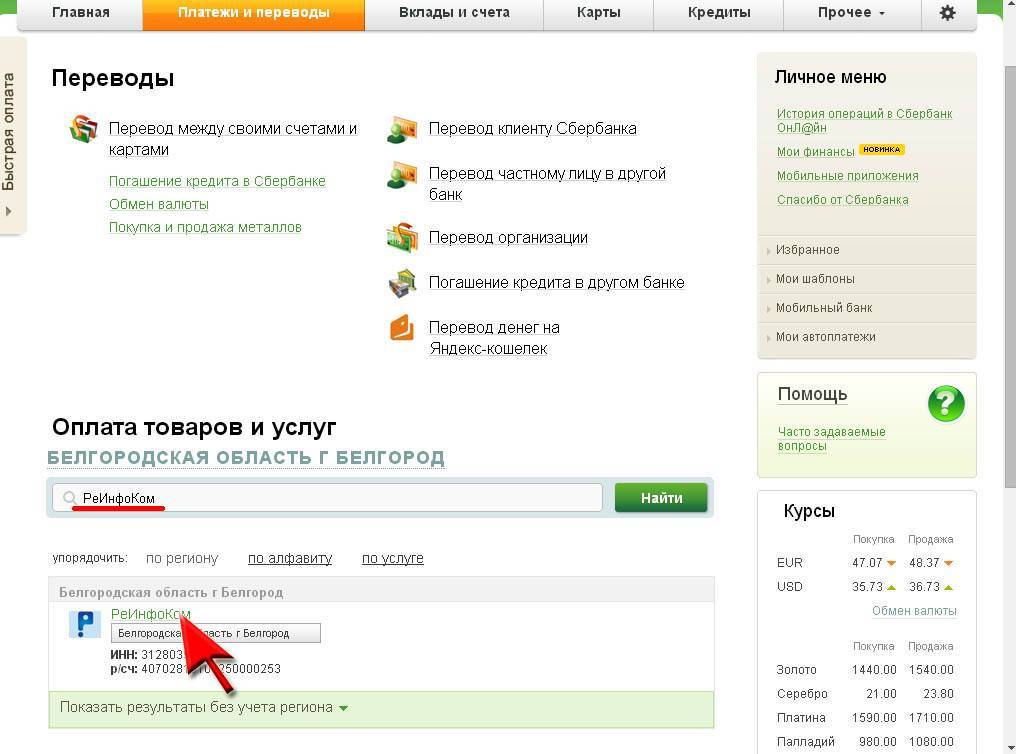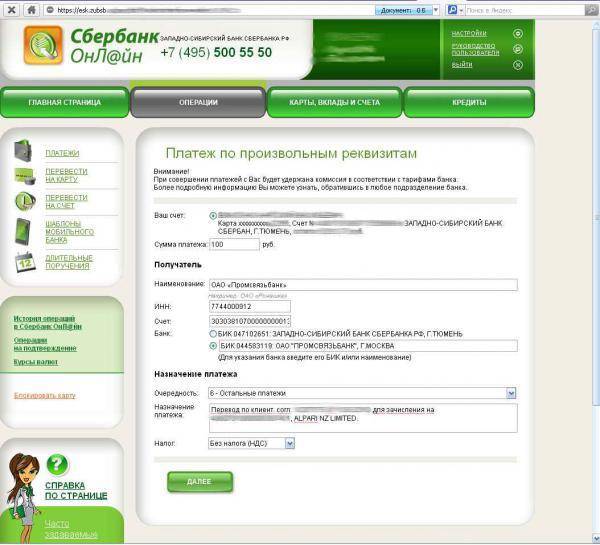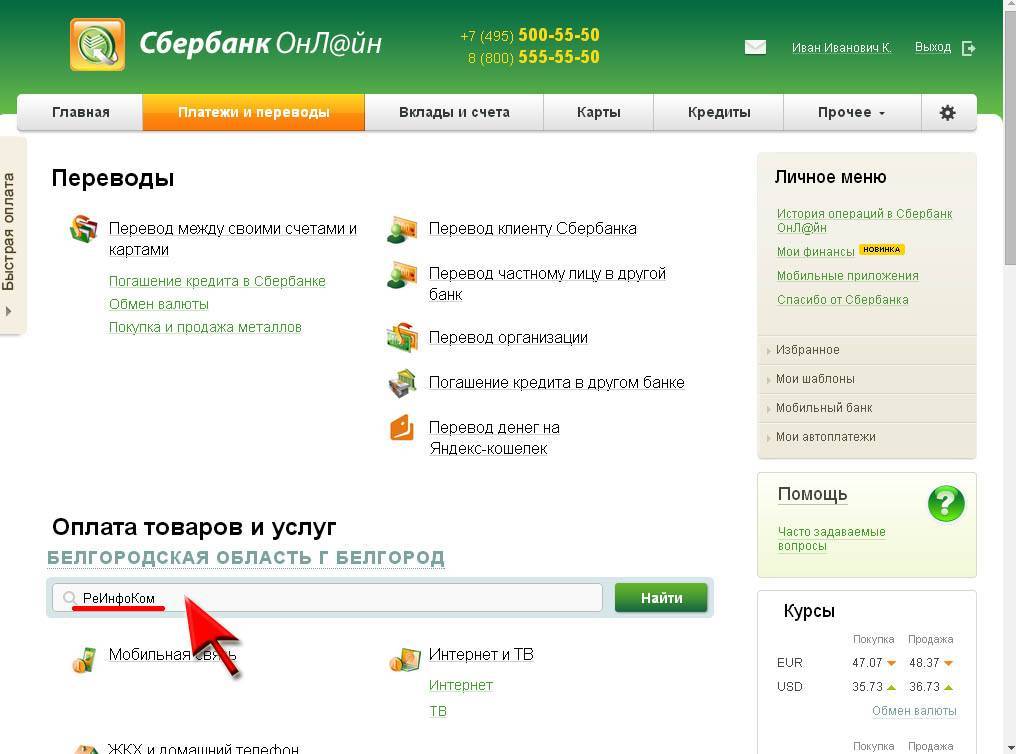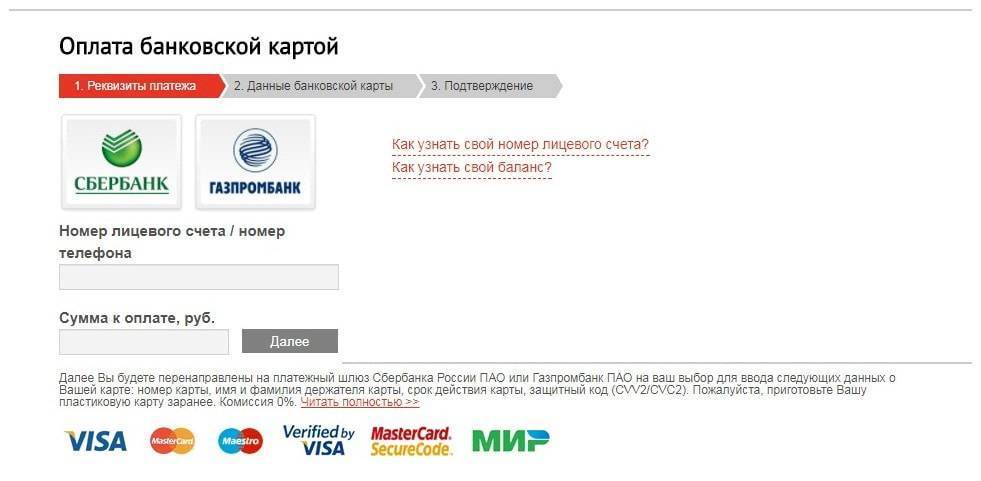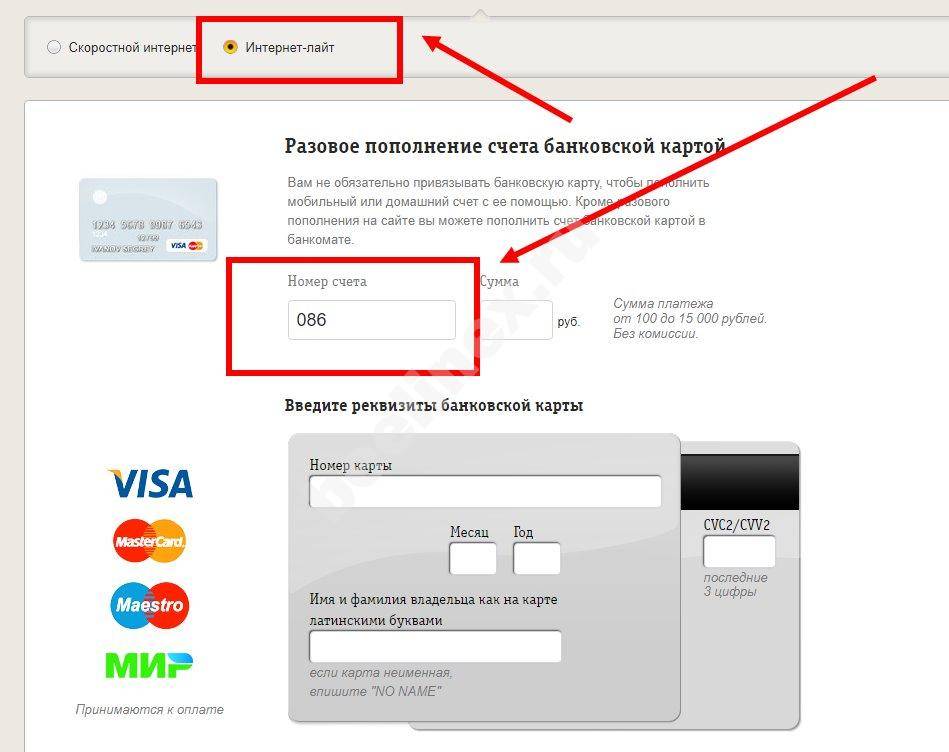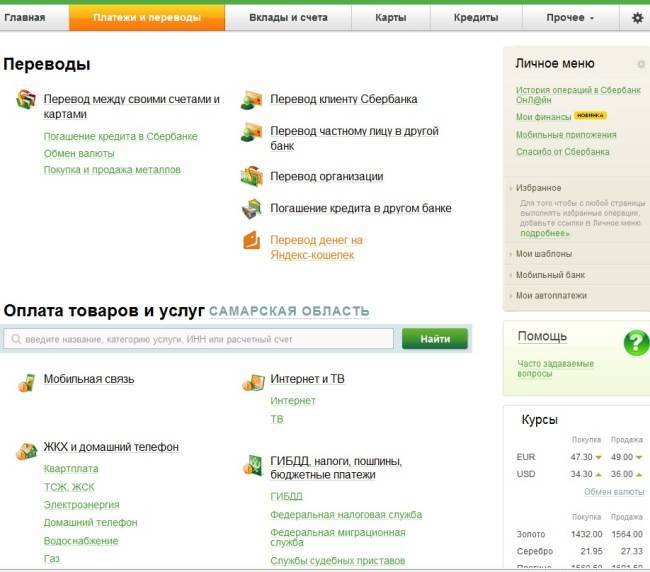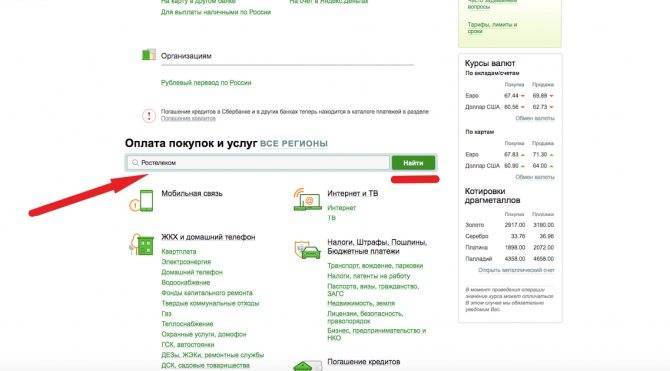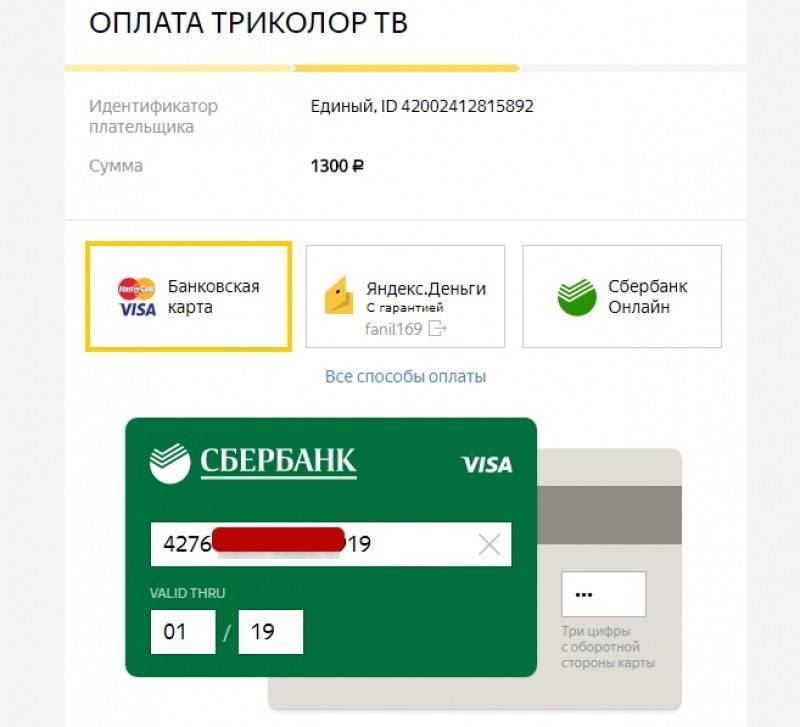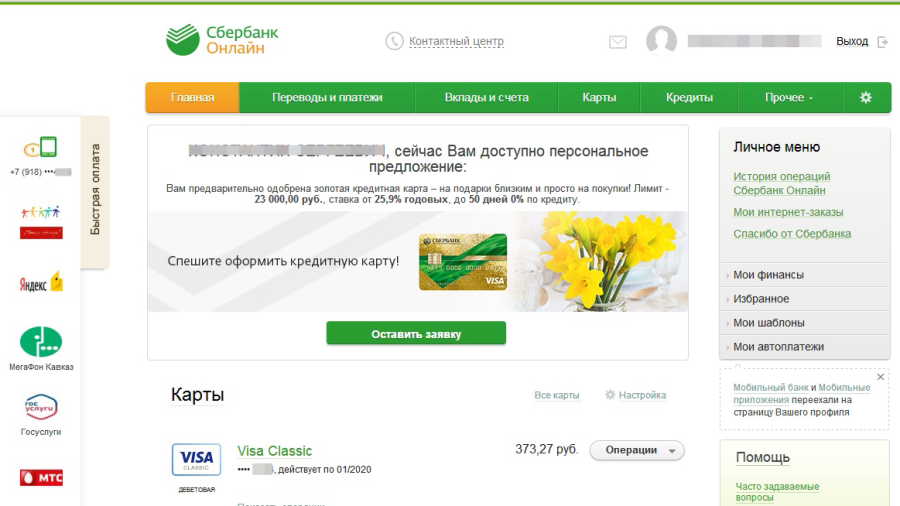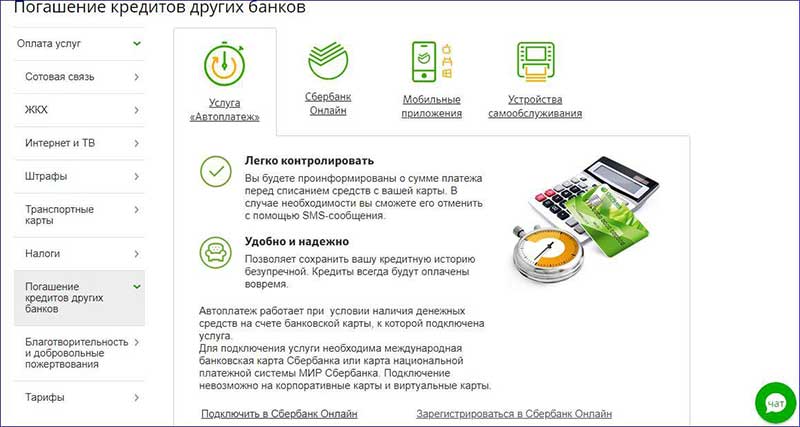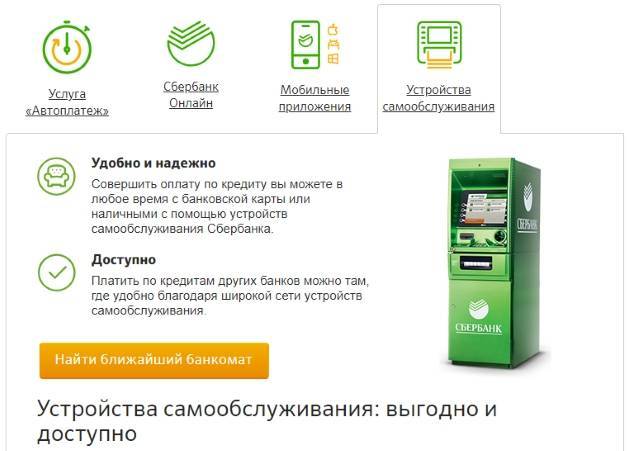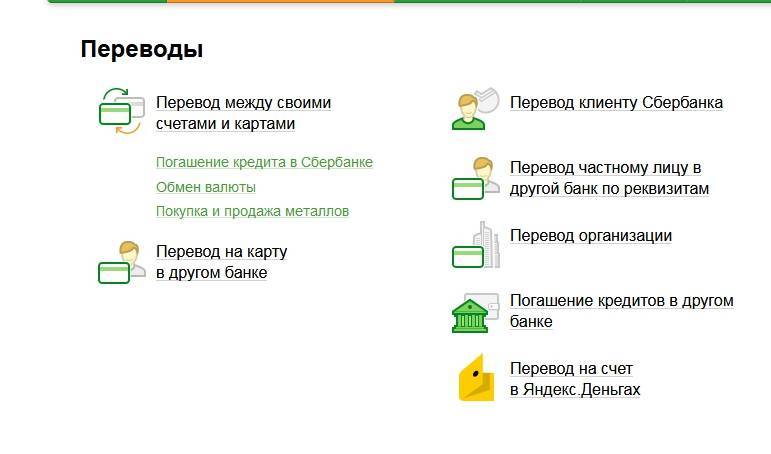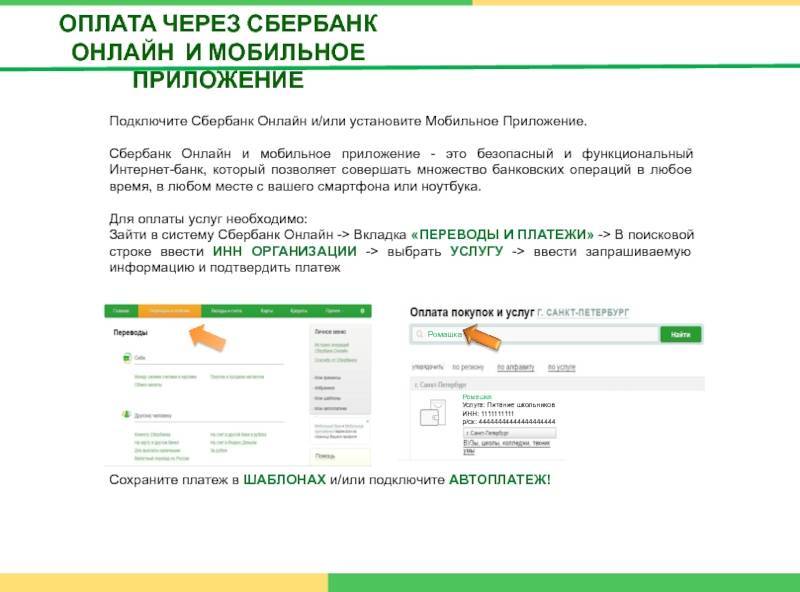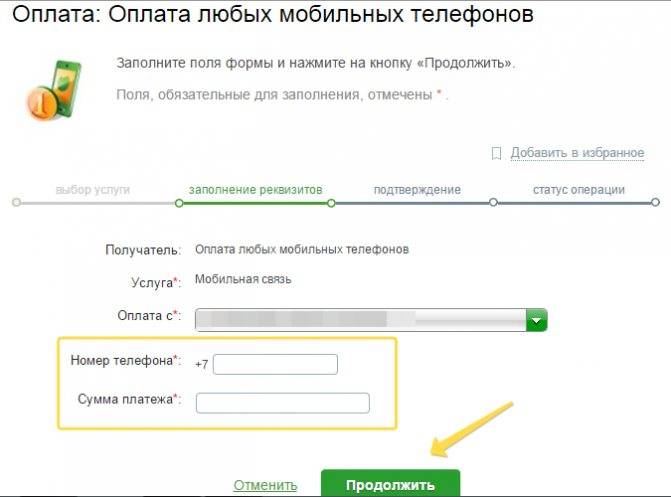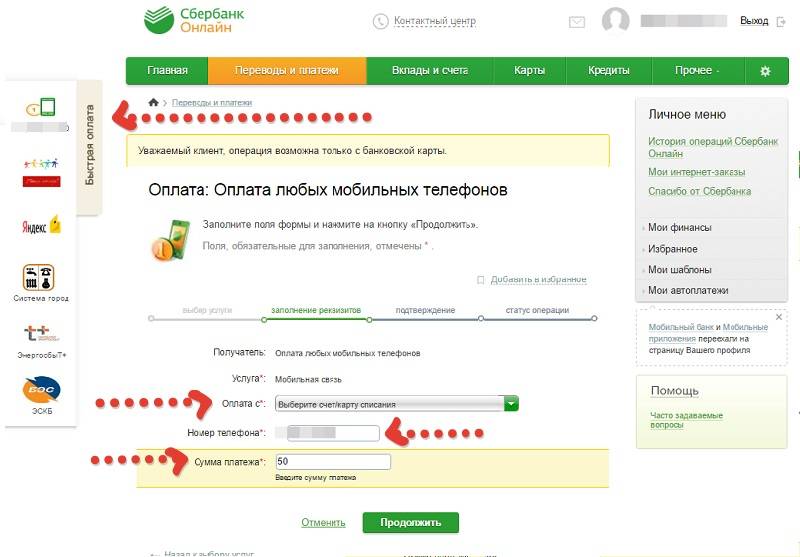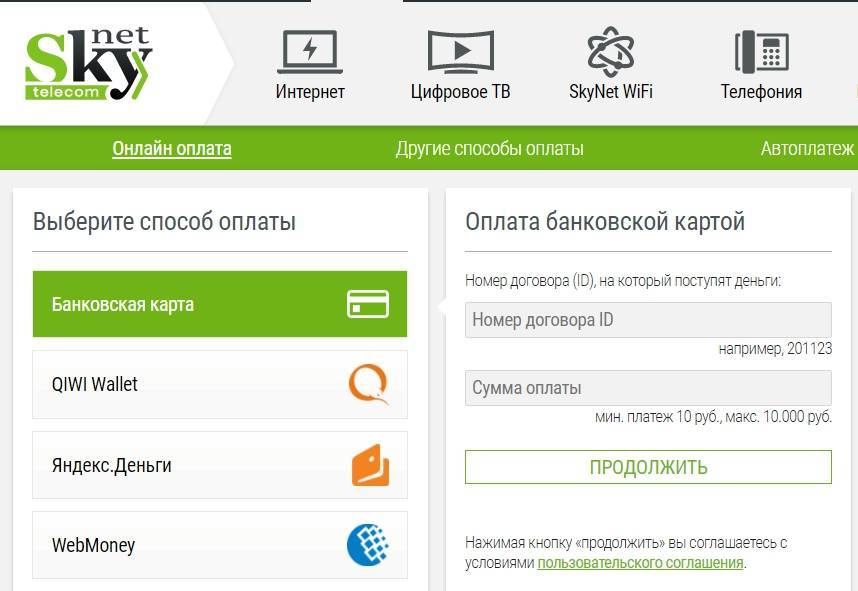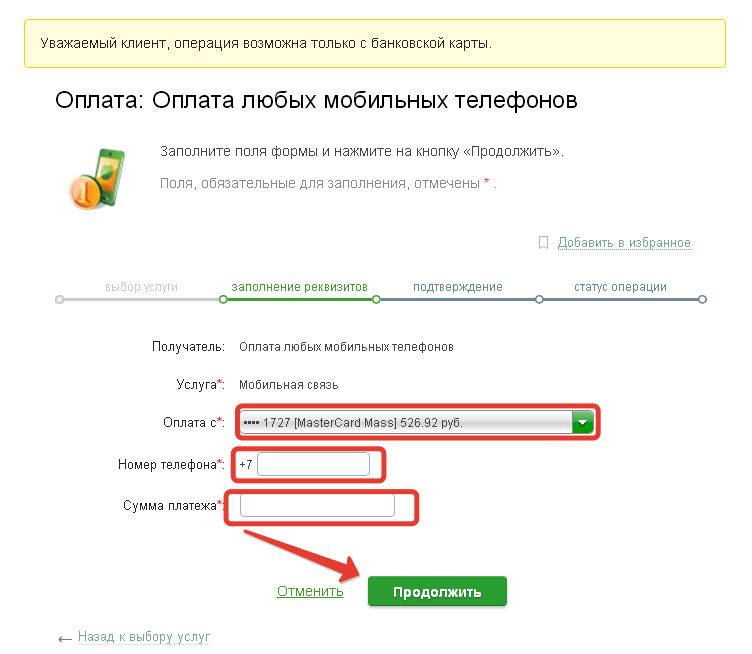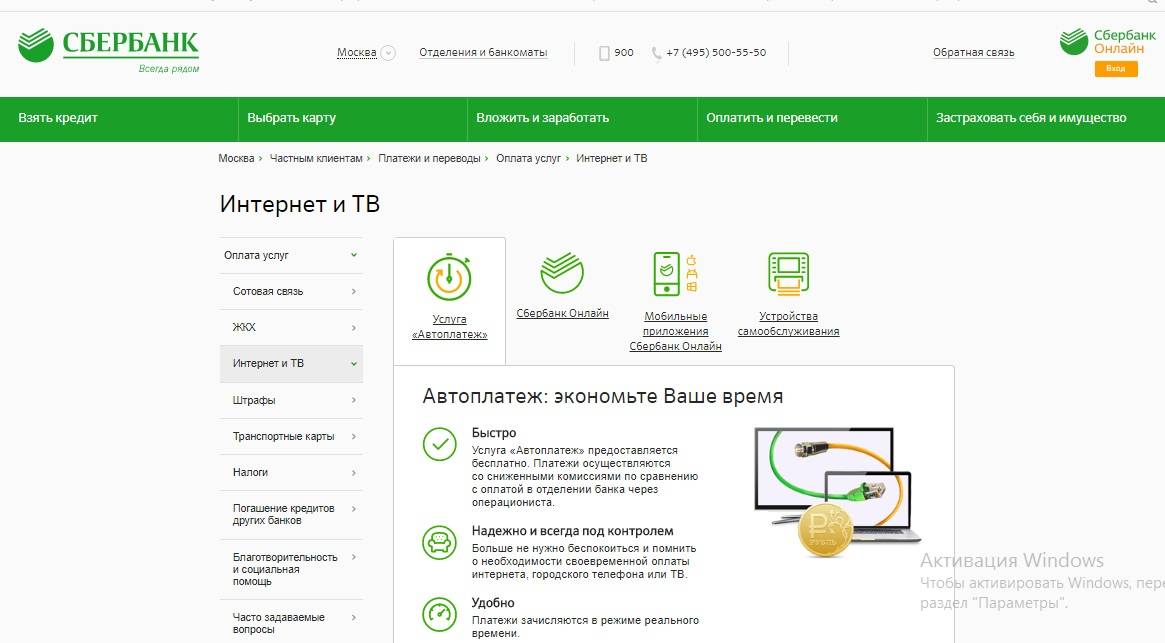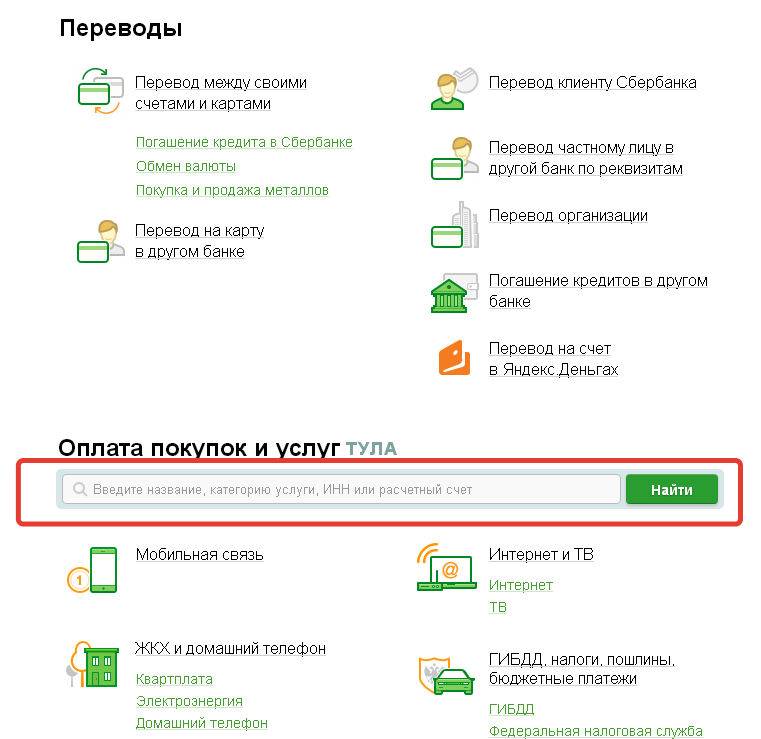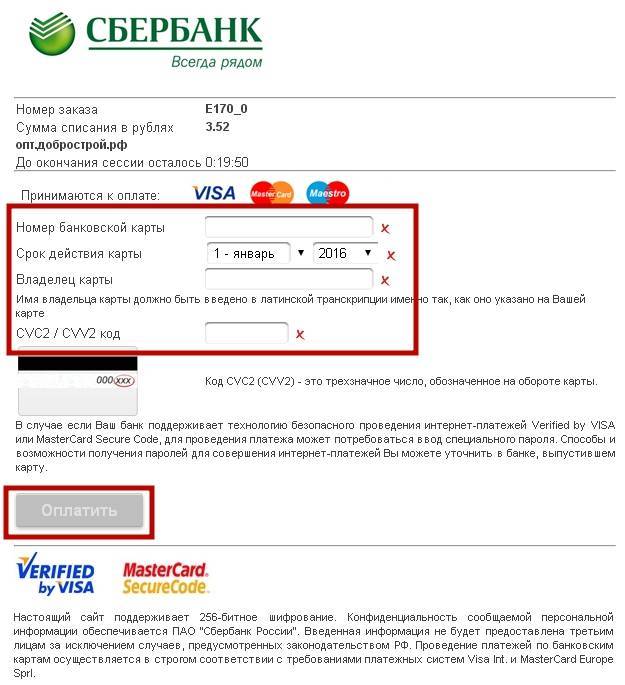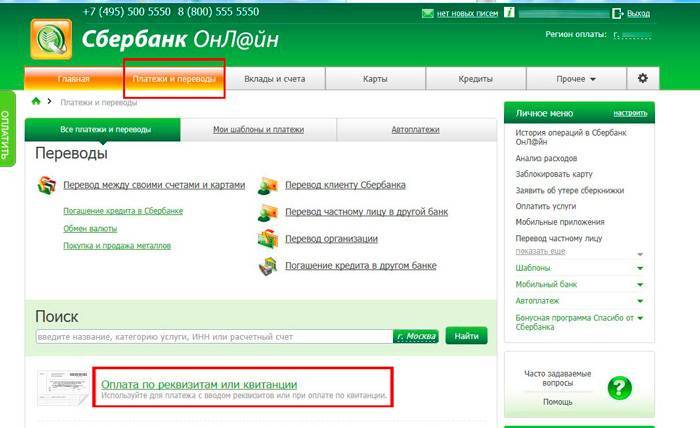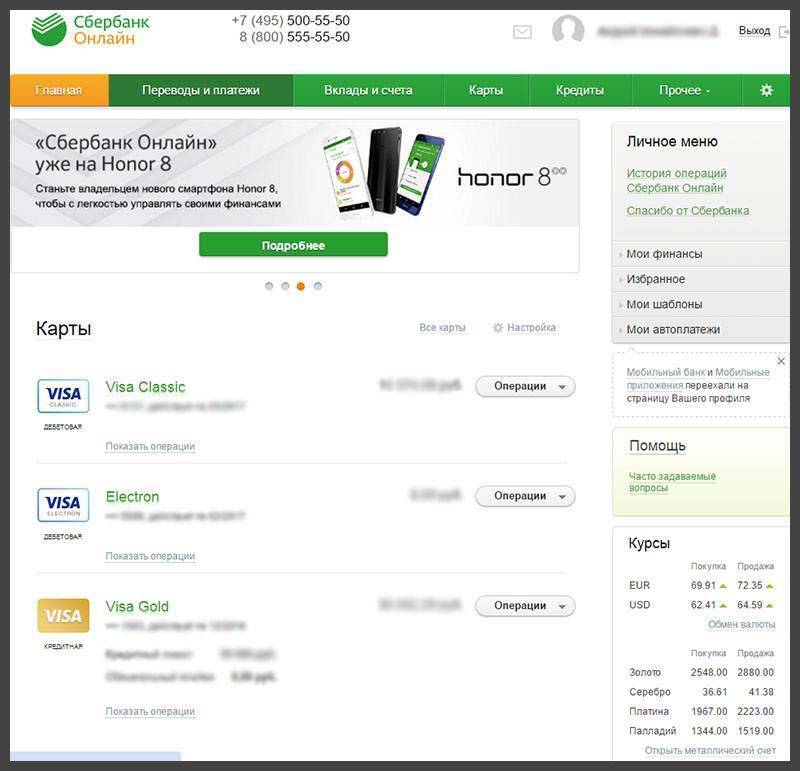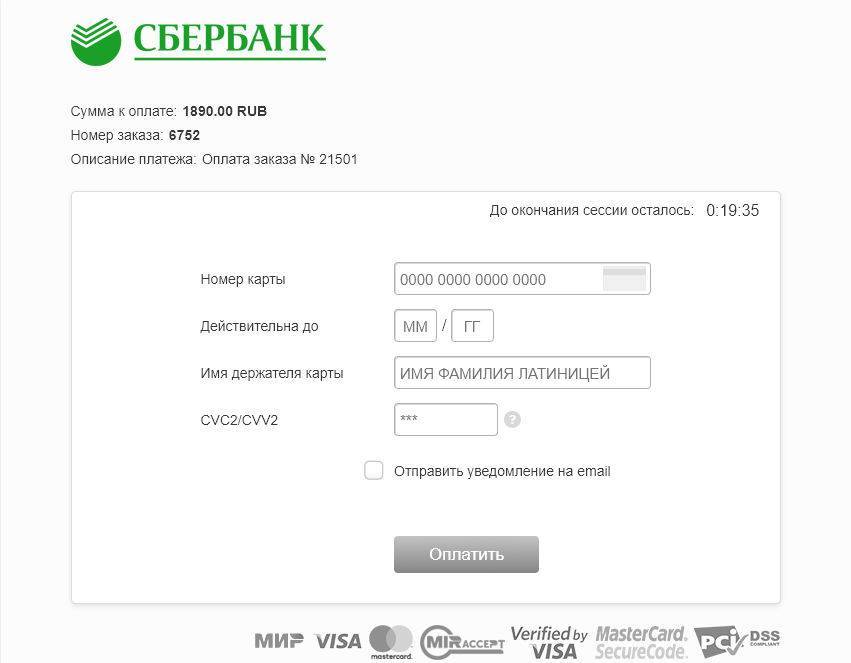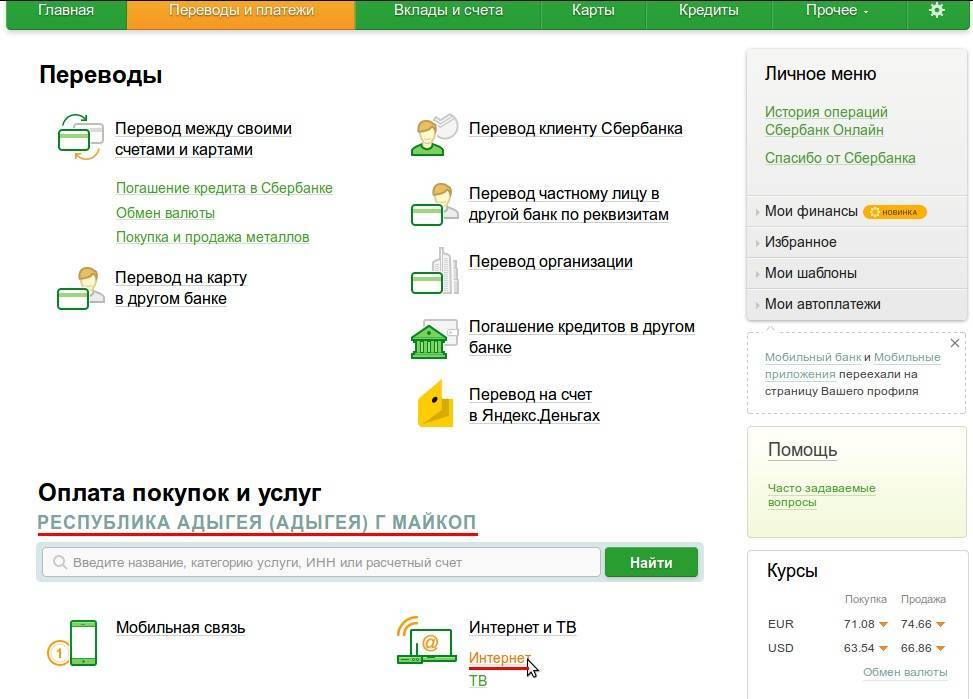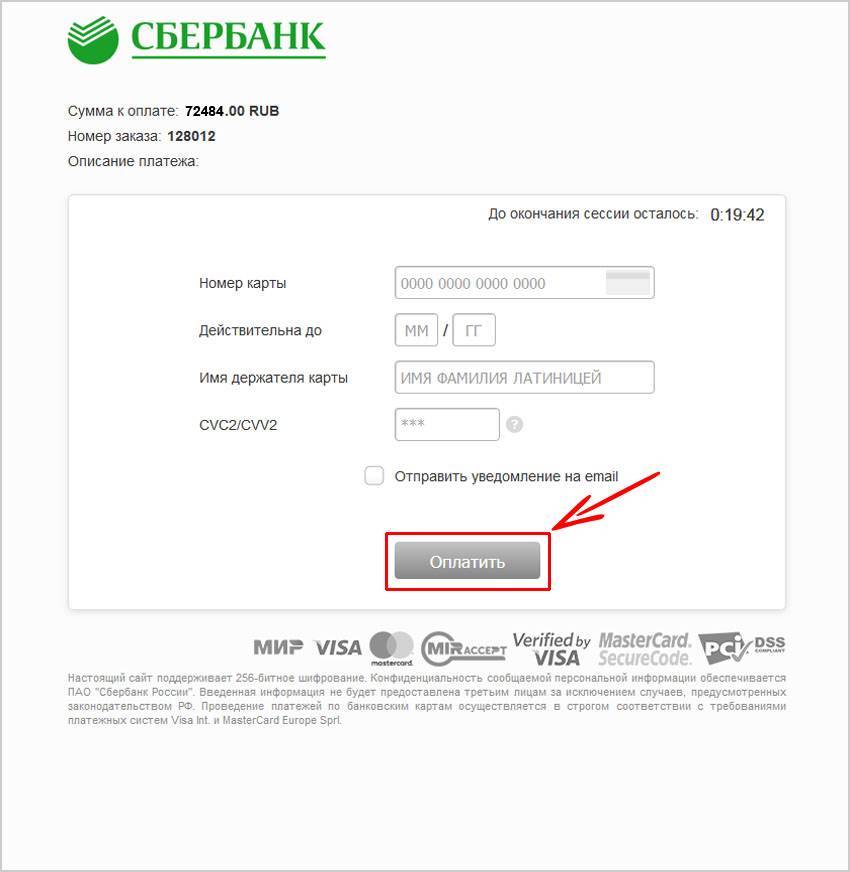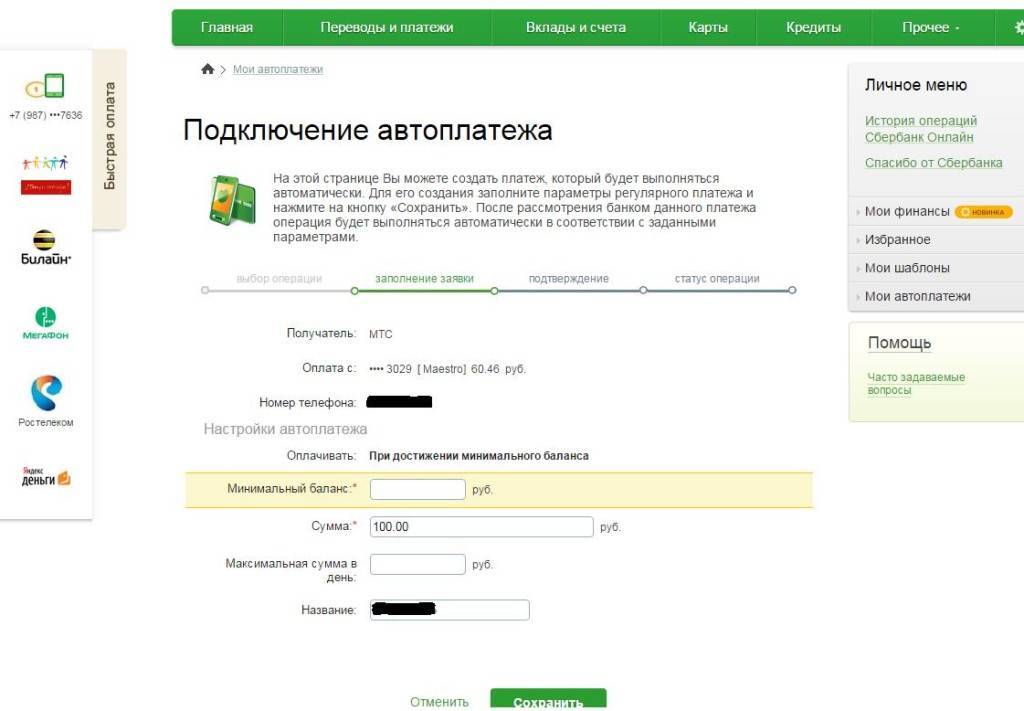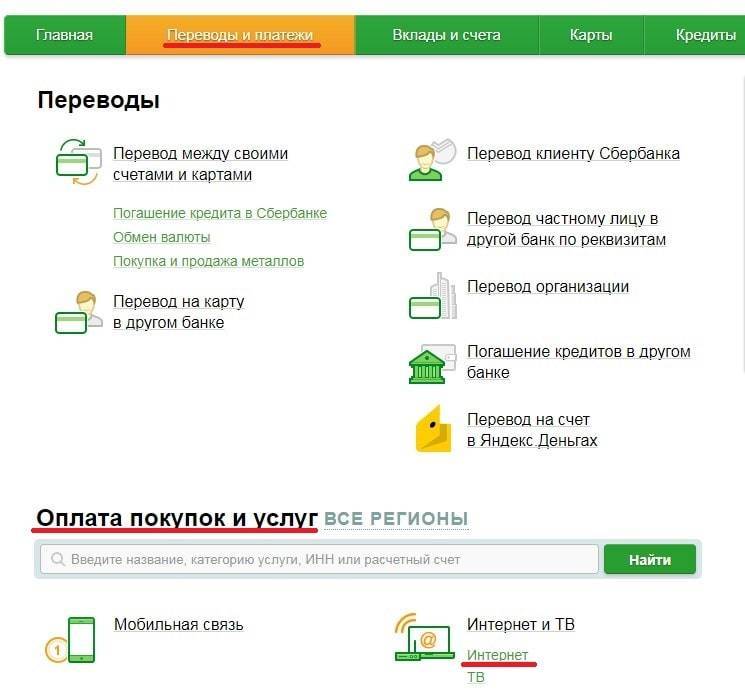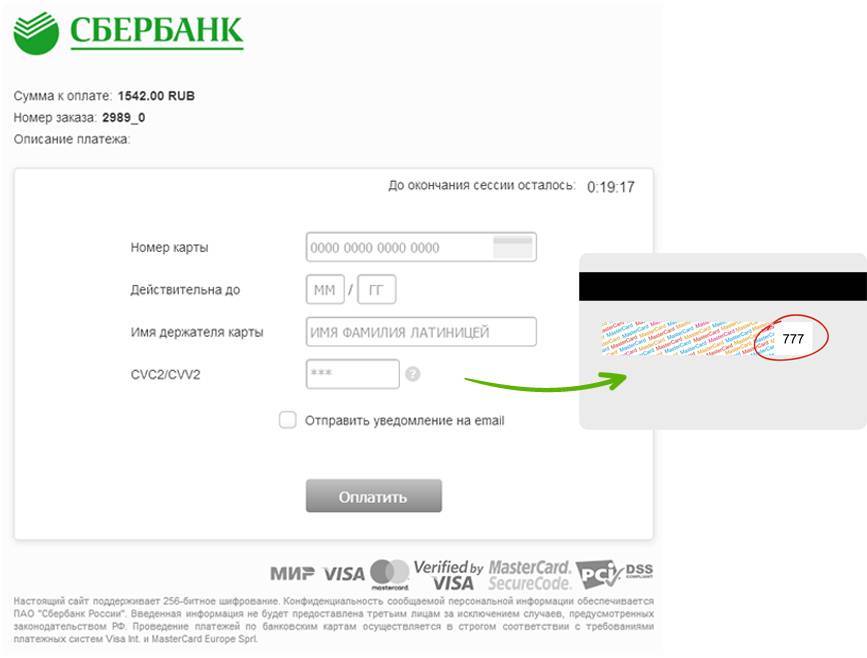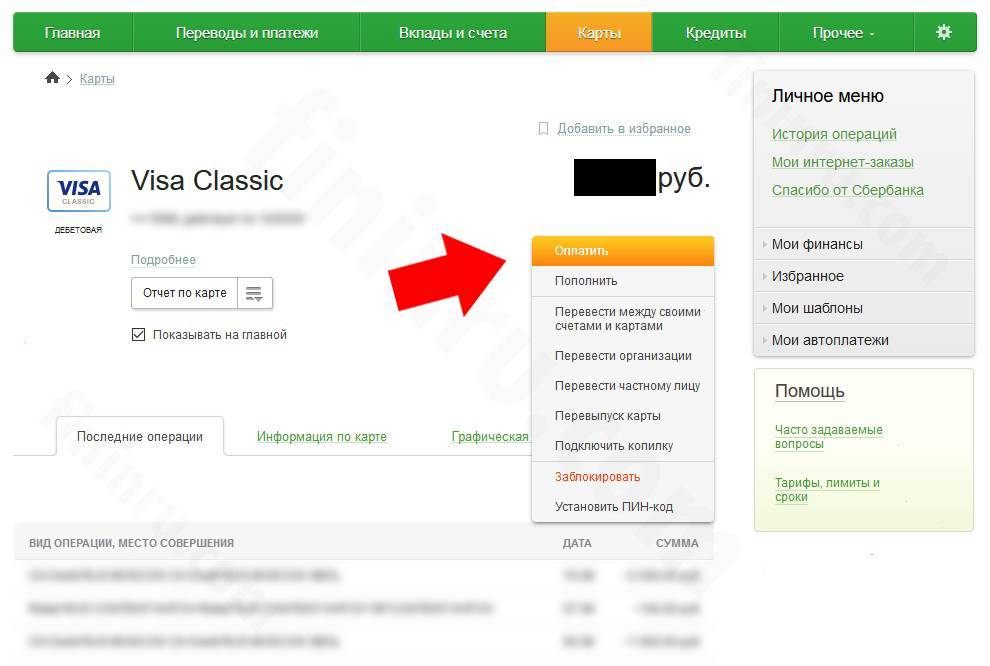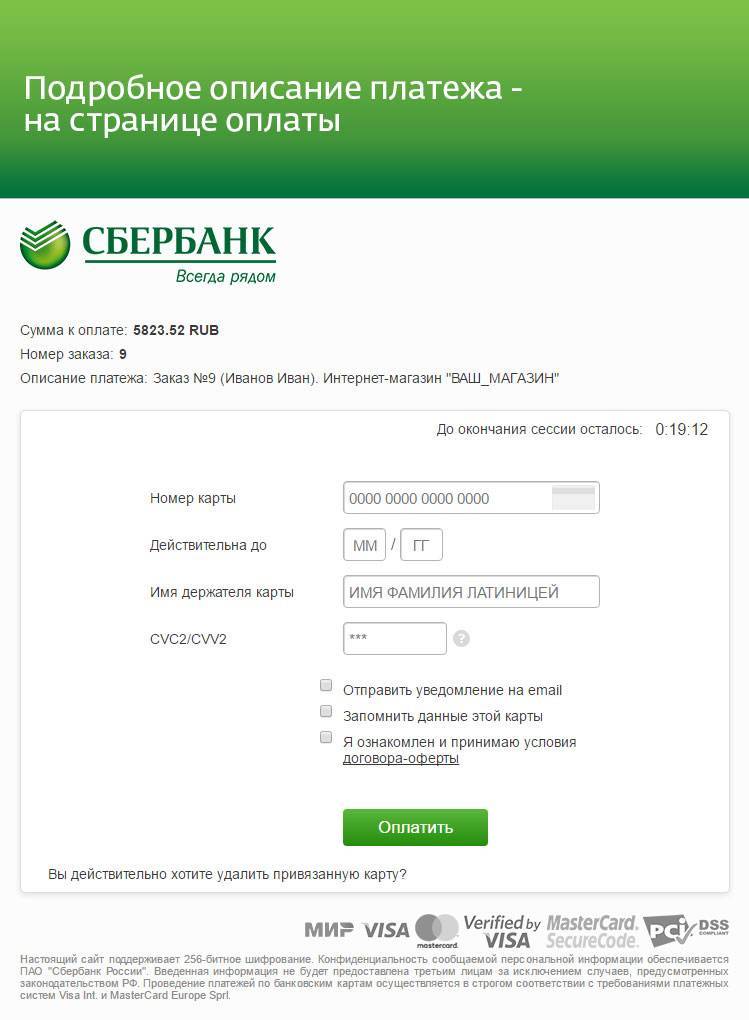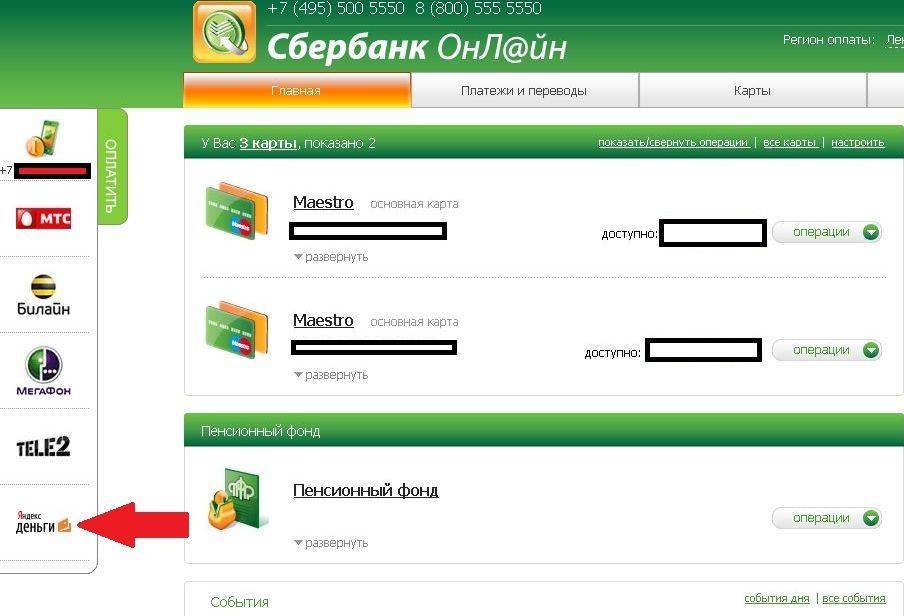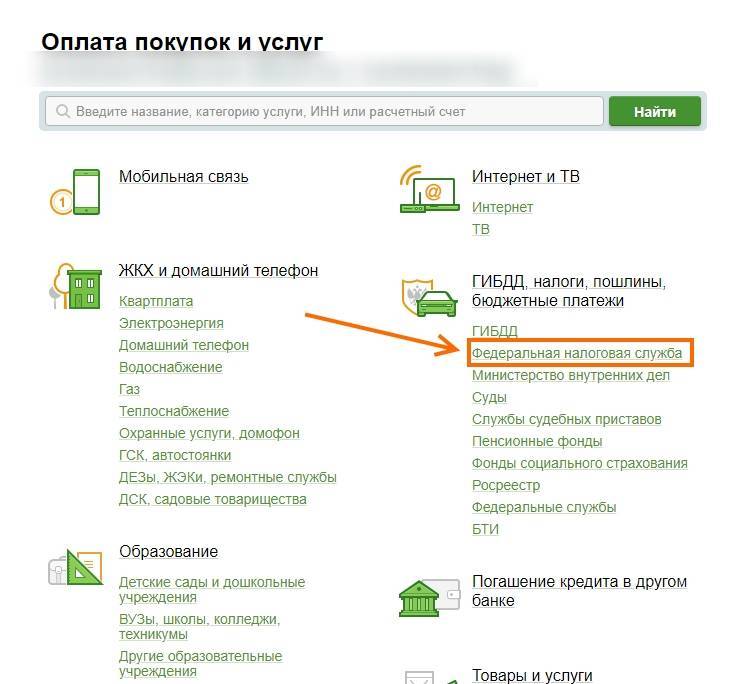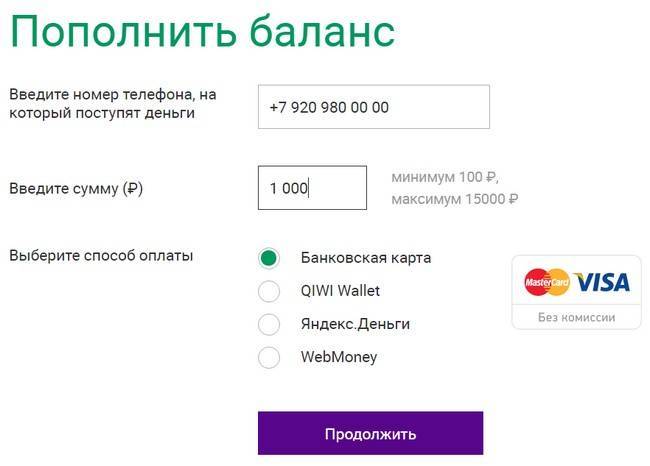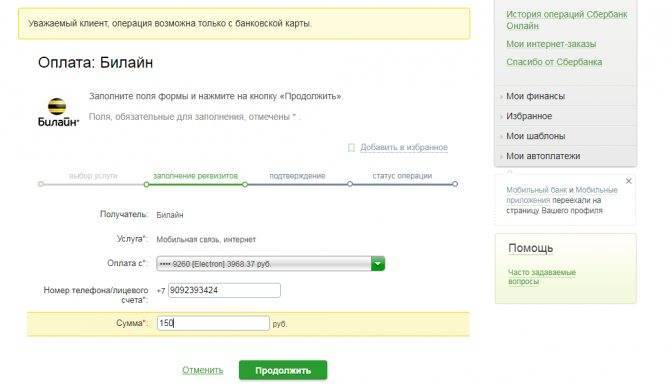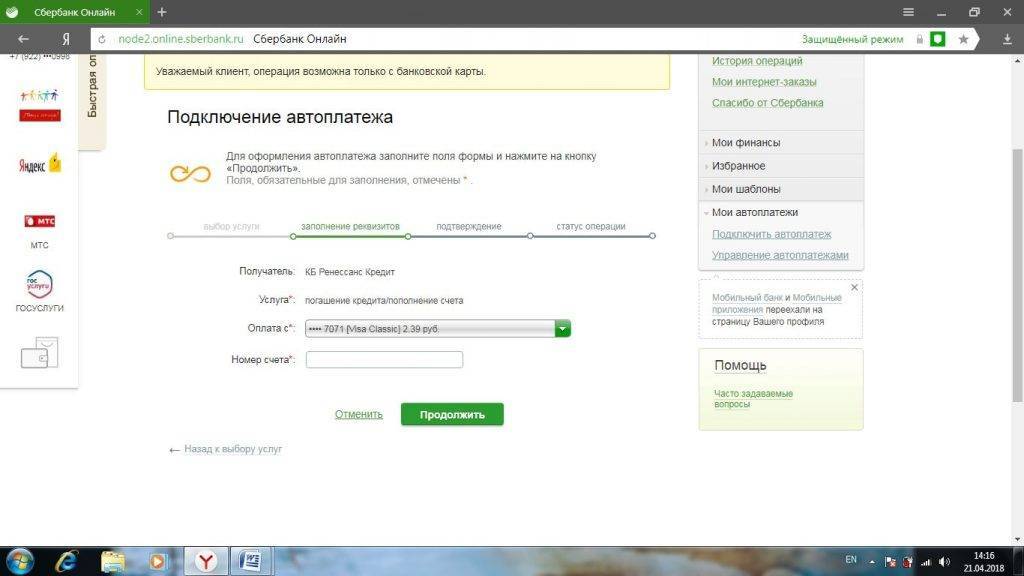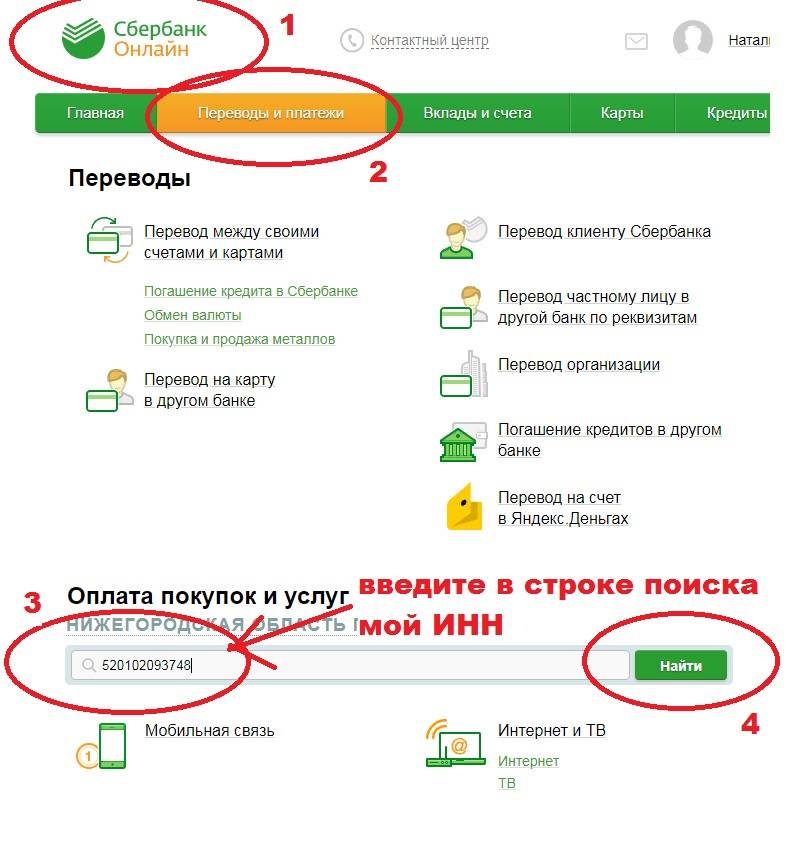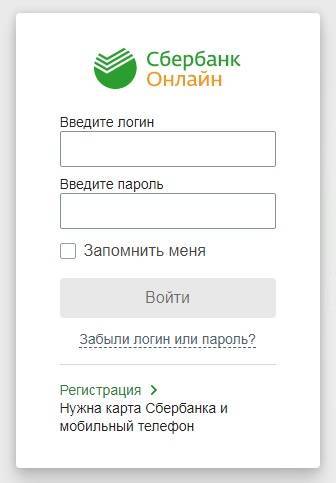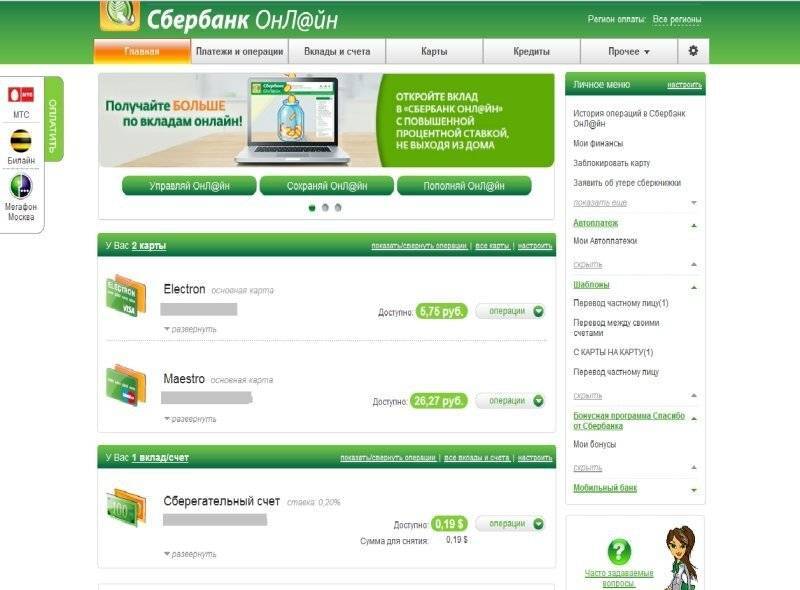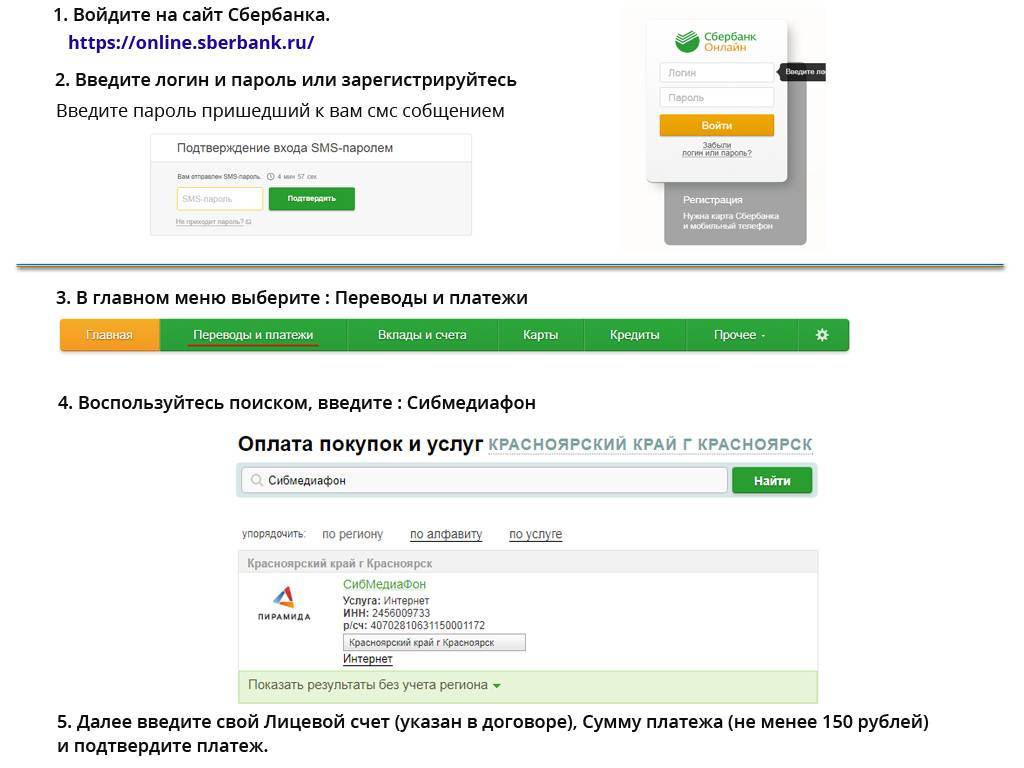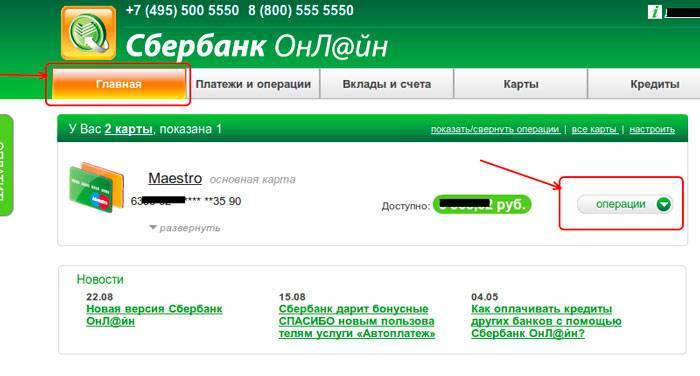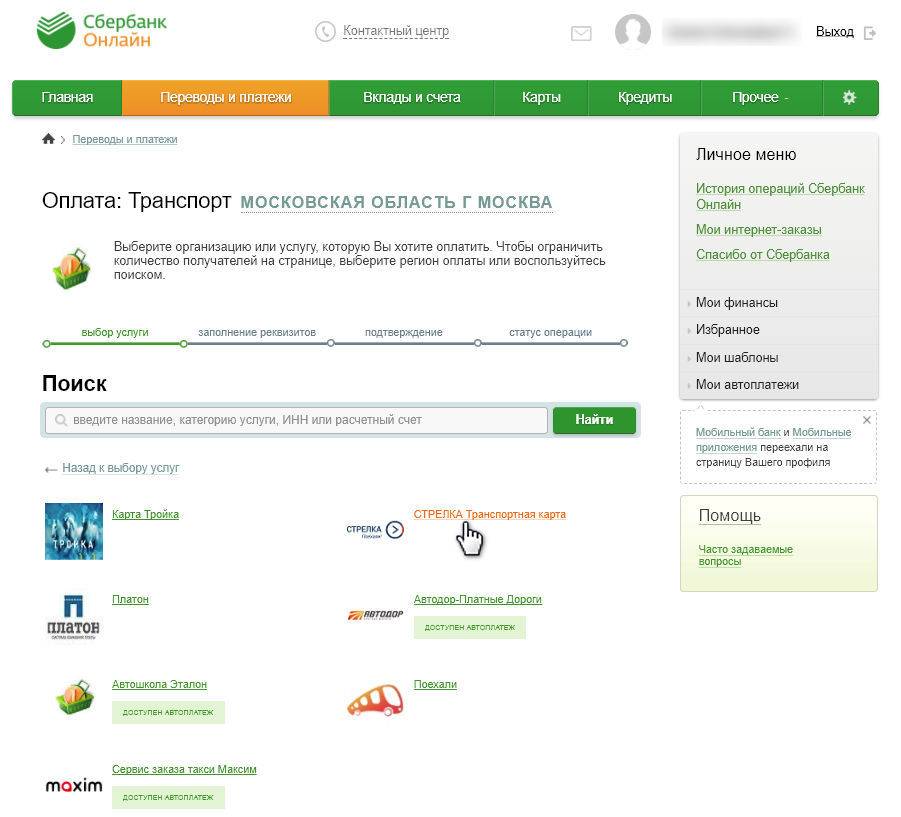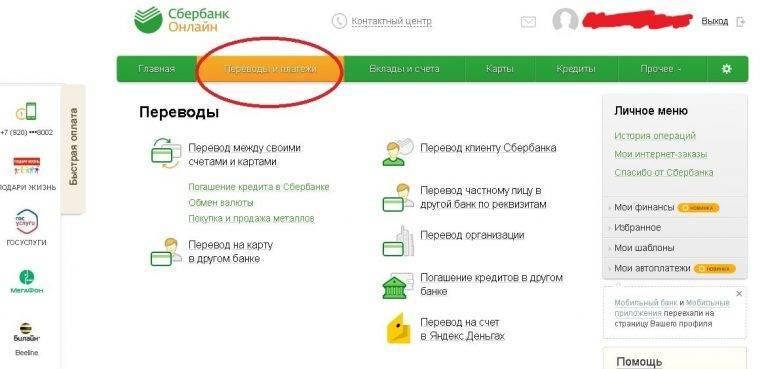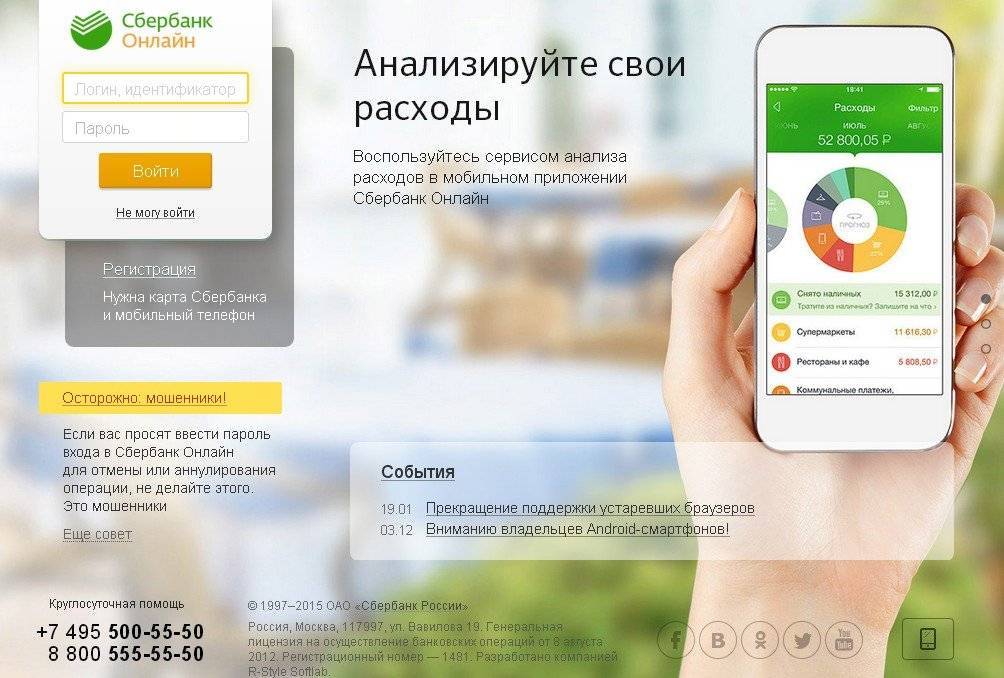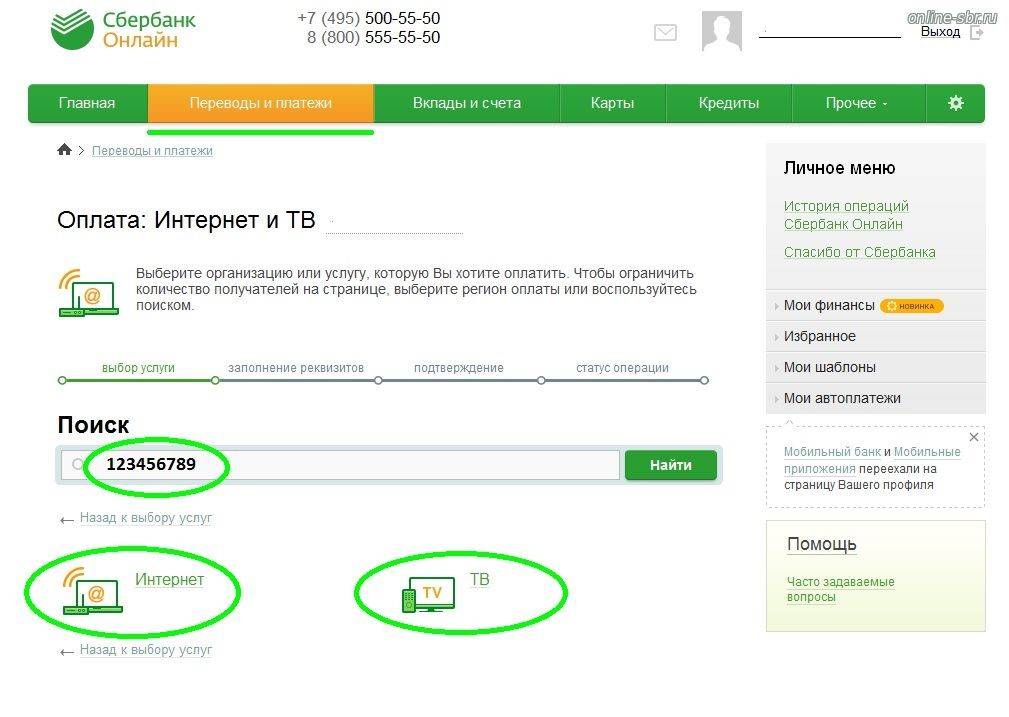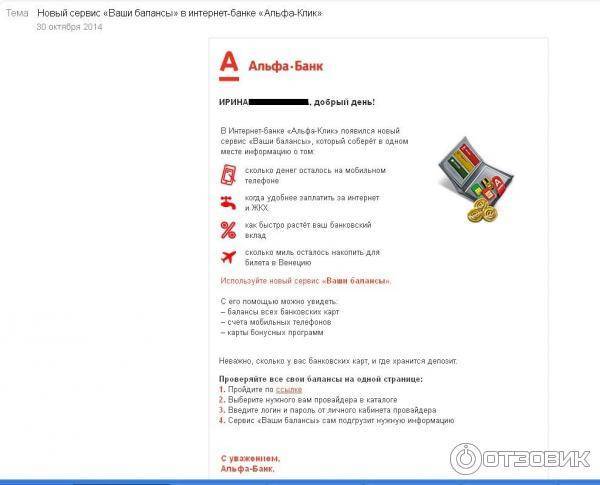Регистрация в интернет-банке Сбербанк Онлайн
Только после открытия счета или получения пластика открывается доступ к созданию личного кабинета. Также необходимо включить “Мобильный банк” одним из предложенных способов:
- Прийти в офис (обязательно предъявить паспорт).
- Посредством меню терминала или банкомата.
Для подключения “Мобильного банка” вторым способом нужно пройти несколько этапов:
1.Вставить пластик в картоприемник и указать ПИН.
2.У некоторых аппаратов меню различается. Поэтому, может быть два варианта операций: либо “Подключить Сбербанк онлайн и Мобильный банк”, либо последовательно выбрать операции “Платежи в моем городе” и затем “Мобильный банк”.
3.Будет предложено выбрать тариф обслуживания: “Эконом” – без ежемесячной оплаты, но с ограничением спектра предоставляемого сервиса и “Полный” – 60 р. в месяц.
4.Написать свой контактный телефон. Проверяйте правильность вносимых сведений, так как на номер придет секретный код для создания личного кабинета, а также сведения о движении финансов на счете.
Вносим с пластика пятнадцатизначный номер в открывшуюся форму.
Затем поступит одноразовый секретный код на сотовый. Его нужно продублировать в открывшемся поле в программе.
На следующем шаге вам нужно придумать логин и пароль от личного кабинета. Не применяйте для этого даты рождения, имена собственные, чтобы не стать жертвой мошенников. В том числе не храните эти данные вблизи компьютера и рядом с банковской карточкой.
Регистрация через банкомат
Сбер предлагает упрощенный вариант создания личного кабинета:
- Вставить пластик в картоприемник терминала или банкомата и указать ПИН.
- Откроется поле электронного меню, где выберите последовательно этапы: “Сбербанк онлайн”, “Получить данные для входа”.
- Если вы все еще не установили “Мобильный банк”, то на этом шаге система запросит указать номер сотового.
- Аппарат выдает чековый лист, с указанными на нем цифровым идентификатором и постоянным кодом доступа к личному кабинету. Его нужно держать в недосягаемом для чужих месте, чтобы не скомпрометировать данные.
На ваш сотовый поступит СМС-сообщение с цифровым шифром для открытия доступа к ЛК. Внесите его в поле и подтвердите действие. На эту процедуру системой отведено три минуты. Если на ваш мобильный так и не поступило оповещение, то повторите запрос, нажав на “Не приходит пароль?”.
Как проводить операции с личным кабинетом через банкомат:
- Оказавшись возле банкомата, прикрывать ладонью клавиатуру аппарата, вводя PIN-код от карточки;
- Не вручать свою пластиковую карту другим людям, даже близким друзьям или родственникам, не называть им PIN-код от карты;
- Если по карте возникают подозрительные действия, рекомендуется срочно позвонить в колл-центр Сбербанка и сообщить о проблеме. Возможно, потребуется временная блокировка карты, замена финансового номера телефона или пароля от личного кабинета.
Онлайн платформу «Сбербанк Онлайн» как интернет-банкинг запустили больше 10 лет назад. По сей день она считается самой надежной в России благодаря огромному спектру возможностей и постоянному усовершенствованию. Преимуществом системы является то, что она работает без сбоев, в праздничные и выходные дни. На данный момент Сбербанк России сотрудничает с более чем 100 000 компаний, информация о которых содержится в личном кабинете каждого пользователя.
Система помогла многим жителям России сэкономить время и финансы, сделать важные покупки и заказ услуг. За счет высокой скорости работы, Сбербанк Онлайн обретает всё больше поклонников. На данный момент компьютерной и мобильной версией программы пользуется свыше 67 млн человек, и ежегодно количество клиентов сервиса возрастает.
Как подключить автоплатеж за интернет Сбербанк Онлайн
Вы можете вообще забыть про платежи за интернет в срок ведь за вас это может делать сервис Сбербанк Онлайн. Ведь у Сбербанка есть услуга Автоплатеж, которая может платить в указанное время за вас. А вы в это время будете отдыхать и ни за что не беспокоиться. Подключить автоплатеж за интернет достаточно просто:
Справа в личном кабинете Сбербанк Онлайн выбираем пункт «Автоплатежи» и нажимаем кнопку «Подключить автоплатеж».

Выбираем номер лицевого счета для оплаты и выбираем карту для списания денежных средств в счет оплаты интернета.
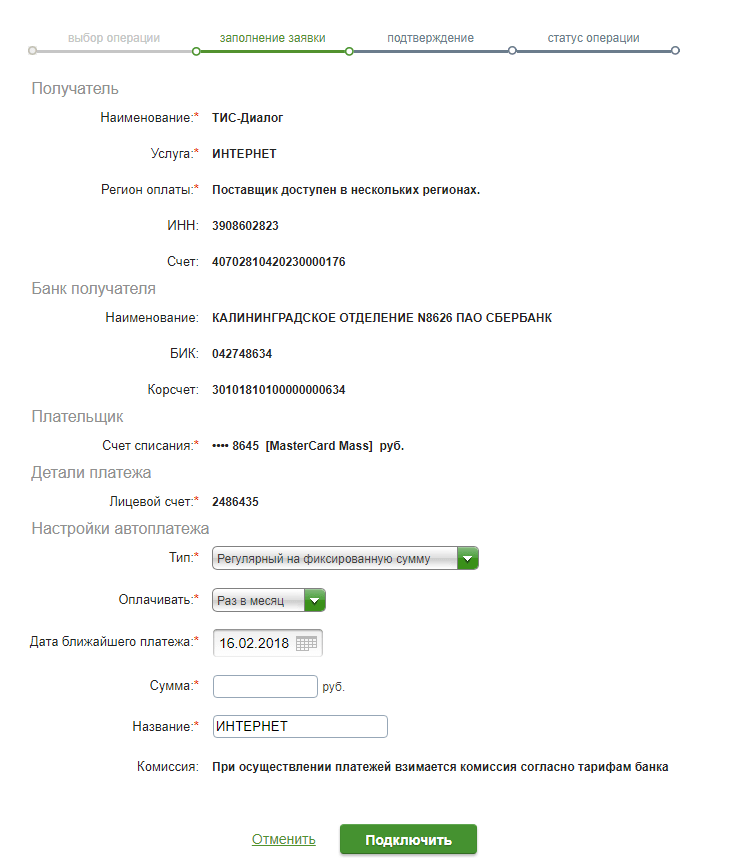
Далее необходимо выбрать тип автоплатежа и частоту платежа. Осталось только указать сумму платежа и нажать кнопку «Подключить». Далее необходимо подтвердить операцию, введя код из SMS. Готово! У вас теперь подключен автоплатеж за интернет с карты Сбербанка. Теперь можете забыть о сроках и прочих формальностях.
В дальнейшем вы всегда можете поменять настройки автоплатежа. Для этого перейдите в личное меню кабинета Сбербанка Онлайн (правая колонка сверху) — выберите пункт «Автоплатежи» — «Управление автоплатежами». Далее выбрать там автоплатеж за интернет и поменять его настройки. Как видите, все предельно просто.
Какие карты подходят для онлайн-оплаты
Подходят для оплаты в интернете все банковские карты Сбербанка. Платеж может быть выполнен на сайте магазина, а также в отдельных случаях через мобильный, онлайн-банк. Можно использовать как кредитные, так и дебетовые карточные продукты.
Заранее клиенту надо обратить внимание на следующие нюансы:
Карта МИР Сбербанка через интернет на иностранных сайтах платить практически не позволяет. Это ограничение связано с платежной системой и нежеланием заграничных компаний подключать ее. Исключение составляют AliExpress и некоторые другие зарубежные онлайн-магазины, ориентированные на РФ.
Карточками Maestro, Visa Electron оплата возможна не на всех сайтах. Но сейчас этот пластик крупнейшим банком РФ не предлагается, а старые карточки активно меняются на карты МИР, Мастеркард и ВИЗА.
При оплате онлайн через сервисы банка реквизиты карточки не нужны. Но возможность ее проведения зависит от компании-поставщика
Услуги можно обычно оплатить этим способом без проблем, а платежи за товары таким способом принимают не все продавцы.
При оплате картой Сбербанка онлайн клиенту надо проявлять осторожность и соблюдать правила безопасности. Это необходимо, чтобы не стать жертвой мошенников и не потерять деньги.
Комиссия
Оплата банковской картой Сбербанка онлайн непосредственно на сайте магазина происходит без комиссии с клиента со стороны банка-эмитента. Наличие наценок со стороны продавца нужно уточнять непосредственно у него перед совершением платежа.
При оплате через онлайн-сервисы крупнейшего банка РФ комиссия не взимается, если между банком и поставщиком (продавцом) есть договор о приеме платежей. В остальных случаях за операцию будет взята плата в 1% (макс. 500 р.).
Обязательный платеж
При оформлении кредита клиенту банка будет предложено на выбор несколько способов внесения ежемесячных платежей:
- удержание из зарплаты в бухгалтерии;
- списание с карты;
- списание со счета;
- внесение наличных.
Если клиент выберет погашение с карты или со счета, оплату нужно будет контролировать через онлайн-банк. При заключении кредитного договора сотрудник банка предложит подписать поручение на списание средств, и платежи будут зачисляться автоматически.
От клиента потребуется обеспечить нужную сумму денег на дату списания. Уточнить ее можно в мобильном приложении на главной странице, кликнув вкладку «Кредиты».
увеличить картинку
Зайдя в нужный продукт, можно проверить подробную информацию о нем.
увеличить картинку
Если у клиента есть несколько продуктов Сбербанка, важно учесть, что деньги на погашение кредита списываются только с привязанного к нему счета. В разделе «Детальная информация» можно уточнить сведения по кредиту, а также узнать, с какого счета или карты будут списываться средства
увеличить картинку
Можно самостоятельно изменить счет погашения. Для этого следует выбрать «Операции» и кликнуть «Изменение счетов погашения».
Здесь клиент сможет настроить прядок списания, выбрав приоритетный счет и указав дополнительные, с которых будут сняты деньги, если на основном средств не хватит для покрытия очередного платежа.
увеличить картинку
Следует также учесть, что банки не засчитывают в счет погашения средства, перечисленные заемщику в качестве кредита. Если клиент снял кредитные деньги частично, их остаток не будет списан в погашение очередного платежа. Нужно внести на счет сумму в размере не менее очередного платежа, иначе образуется просроченная задолженность (например, снять неиспользованный кредит наличными и внести его обратно).
Оплата через Сбербанк онлайн и мобильное приложение
Сбербанк Онлайн – это система удаленного обслуживания частных лиц. Она представлена веб-версией личного кабинета на сайте и мобильным приложением для смартфонов, планшетов. Карта Сбербанка позволяет держателю бесплатно зарегистрироваться и пользоваться сервисом.
В мобильном и онлайн-банке доступна информация по всем активным продуктам от крупнейшего российского банка, управление ими. Сервисы позволяют также выполнить оплату коммунальных, транспортных услуг, налогов, сборов, оплатить связь, интернет или отправить перевод близкому человеку.
Коммунальные платежи
Коммунальные платежи приходится вносить практически каждому. Многие по-прежнему вносят их наличными на почте, в офисе расчетного центра, банка или управляющей компании. Но совсем необязательно тратить время на это. Держателю карточки Сбера доступна оплата любых услуг ЖКХ онлайн.
Провести платеж через онлайн-банк можно за 4 действия:
- Перейти на страницу сервиса, ввести логин, пароль и пройти авторизацию. Дополнительно потребуется указать код из SMS.
- Перейти к разделу «Платежи и переводы» и выбрать поставщика услуг. Найти его можно в разделе «ЖКХ» каталога или с помощью поисковой строки.
- Заполнить платежную форму. В ней надо указать услугу, лицевой счет, сумму платежа и выбрать карту для списания оплаты.
- Подтвердить платеж. Предварительно следует проверить все реквизиты, чтобы отправить оплату правильно.
Транспортные карты
Сбербанк активно сотрудничает с эмитентами транспортных карт и предлагает пополнить их через свои банкоматы или сервисы. Операцию можно выполнить в 5 действий:
- Пройти авторизацию в сервисе с помощью логина, пароля.
- Перейти к разделу «Платежи» с помощью главного меню.
- Убедиться, что выбран нужный город (регион) и при необходимости изменить его.
- Найти в каталоге транспортную карточку с помощью поиска или в разделе «Транспорт».
- Указать в платежной форме номер транспортной карточки, сумму пополнения и другую запрошенную информацию, а затем подтвердить оплату.
Мобильная связь
Оплата мобильной связи через Сбербанк Онлайн со счета карты позволяет экономить время, не тратя его на поиски терминала или салона связи.
Пошаговая инструкция по пополнению лицевого счета сотового телефона:
- Пройти авторизацию в Сбербанк Онлайн и перейти к разделу «Платежи».
- Выбрать раздел каталога «Мобильная связь».
- Выбрать оператора или воспользоваться возможностью совершить оплату по номеру любого российского телефона.
- Заполнить платежную форму, указав телефон, сумму и другую информацию.
- Подтвердить операцию, предварительно проверив все данные.
Переводы между картами
Иногда надо оплатить с карты покупку у частного лица. На этот случай можно сделать перевод продавцу на карту через мобильное приложение или Сбербанк Онлайн. Для этого потребуется выполнить следующие действия:
- Выполнить вход в онлайн-банк по логину, паролю.
- Перейти к разделу «Переводы».
- Выбрать направление отправки денег (клиенту Сбербанка или на карту другого банка).
- Заполнить номер карточки получателя, сумму, выбрать пластик для списания средств.
- Ознакомиться с информацией о комиссии, проверить данные транзакции и подтвердить ее.
Оплата кредита через карту Сбербанка
Каждый клиент Сбербанка может погашать кредит картой. Более того, банк сразу предлагает сделать списание автоматическим.
Когда речь идет о ежемесячном платеже, то есть два варианта его списания:
- Если клиент получает зарплату в Сбере, то можно подключить автоматическое списание с карты. Для этого надо просто отнести на работу расчетный счет, который можно попросить в банке при получении пластика. Необходимая сумма будет сниматься автоматически с карты каждый месяц.
- Можно оформить письменное поручение на списание средств по кредиту. Как и в первом случае необходимая сумма будет просто сниматься со счета.
Если есть карта Сбера, то можно погашать кредит онлайн, пользуясь мобильным приложением. Не стоит забывать и том, что владельцы карты могут в любой момент воспользоваться банкоматом
Важно заранее позаботиться о том, чтобы на счету уже были деньги, так как банкомат наличные не принимает, и спишет средства с карты
Оплата через карту Сбербанка и приложение в телефоне
Владельцы карт от Сбербанка имеют большие возможности. С помощью пластика можно оплачивать коммунальные платежи, интернет и телевидение, штрафы и проводить другие денежные операции, а встроенный в смартфон чип nfc позволяет не носить с собой разные карты, и оплачивать все с телефона.
Оплата кредита другого банка через Сбербанк Онлайн
Через Сбербанк Онлайн можно внести платеж по кредиту стороннего банка, для этого предусмотрено несколько способов, ограничены следующими лимитами и тарифами:
| Способ перевода | Комиссия | Лимиты | Сроки зачисления |
|---|---|---|---|
| На банковский счет | 1% от суммы платежа, но не более 1500 рублей | Согласно тарифу | 3 рабочих дня |
| По номеру карты | 1,5%, но не менее 30 рублей | Суточный лимит по карте (снятие и переводы) | Сразу |
| По номеру телефона | 1%, но не более 1500 рублей | 150 000 рублей в сутки | Сразу |
| Через Систему быстрых платежей | 100 000 в месяц без комиссии, свыше – 0,5%, но не более 1500 рублей | 1500 00 рублей в сутки, но не менее 30 рублей за операцию | Сразу |
Перевод на счет
Для банковского перевода понадобятся реквизиты получателя. В мобильном приложении на экране «Платежи» выбрать «Перевести» и нажать «Другому человеку». Затем выбрать «В другой банк» и отметить способ перевода «По номеру счета».
увеличить картинку
для увеличения нажмите на картинку
Далее ввести реквизиты, ФИО получателя и сумму, указав счет списания средств, и нажать кнопку «Продолжить». В последующей форме ознакомиться с суммой комиссии и нажать «Перевести».
увеличить картинку
В десктопной версии на главной странице выбрать раздел «Платежи и переводы» и в меню «Переводы» кликнуть «Другому человеку» и «В другой банк».
для увеличения нажмите на картинку
для увеличения нажмите на картинку
Затем заполнить реквизиты перевода, отмеченные красной звездочкой, проверить данные и нажать кнопку «Подтвердить по SMS».
для увеличения нажмите на картинку
для увеличения нажмите на картинку
На телефон придет одноразовый код подтверждения, после ввода которого следует нажать «Подтвердить», чтобы операция была обработана банком.
для увеличения нажмите на картинку
Перевод на карту
Процедура перевода денег на карту для оплаты кредита в другом банке схожа с переводом на счет. Не нужны подробные реквизиты, достаточно номера карты. Сначала нужно выбрать счет списания, ввести сумму.
для увеличения нажмите на картинку
для увеличения нажмите на картинку
Далее проверить детали операции и ознакомиться с комиссией, нажать кнопку «Перевести».
увеличить картинку
Если личный кабинет открыт в браузере, следует выбрать вкладку «Платежи и переводы» на главной странице и перейти в раздел «Другому человеку».
для увеличения нажмите на картинку
Далее нажать «В другой банк», ввести номер карты, сумму и нажать «Перевести».
для увеличения нажмите на картинку
для увеличения нажмите на картинку
Затем нажать на «Подтвердить по SMS» и ввести одноразовый код, который придет в сообщении на телефон и нажать кнопку «Перевести».
для увеличения нажмите на картинку
для увеличения нажмите на картинку
По телефону
Перевести платеж по номеру телефона можно в мобильном приложении. Для этого следует перейти на вкладку «Платежи» и нажать на «Платежи другому человеку».
увеличить картинку
Затем выбрать пункт «По номеру телефона», выбрать банк получателя из выпадающего списка и ввести номер и сумму перевода, а также указать счет списания.
увеличить картинку
Далее появится форма подтверждения перевода, где следует проверить ФИО получателя и ознакомиться с комиссией за операцию, завершить перевод кнопкой «Перевести».
увеличить картинку
Через СБП
Оплата кредита в стороннем банке через Систему быстрых платежей также выполняется только в мобильном приложении Сбербанк Онлайн. Следует пролистать экран «Платежи» вниз и найти «Перевод через СБП».
увеличить картинку
Далее следует ввести телефон получателя, выбрать банк, указать счет списания и номер перевода, нажать «Продолжить». В следующей форме проверить данные и нажать «Перевести», чтобы завершить операцию.
увеличить картинку
увеличить картинку
увеличить картинку
Во избежание просрочки при оплате кредита в другом банке следует учитывать сроки обработки операции не только со стороны Сбербанка, но и в банке-получателе. Если в установленное время деньги не зачислились, клиенту нужно обратиться в службу поддержки с указанием номера платежного поручения, даты операции и суммы перевода.
Как оплатить кредит досрочно?
Досрочное погашение кредита может быть полным или частичным. Чтобы провести операцию в мобильном приложении, следует на главном экране пролистать до раздела «Кредиты» и выбрать из списка нужный. Затем перейти на вкладку «Операции» и выбрать «Погасить досрочно».
увеличить картинку
В открывшемся окошке следует выбрать тип досрочного погашения, затем ввести сумму. Частично досрочное погашение возможно, только если гасить не менее чем 30% от размера ежемесячного платежа.
увеличить картинку
С досрочного погашения не взимается комиссия, оно может быть списано в любой день. Проценты будут удержаны только за фактический срок использования заемных средств.
Важно: досрочное погашение не отменяет необходимости внести очередной платеж в текущем месяце. В десктопной версии Сбербанк Онлайн для внесения досрочного платежа следует найти на главной странице раздел «Кредиты», выбрать нужный продукт и нажать «Погасить досрочно»
В десктопной версии Сбербанк Онлайн для внесения досрочного платежа следует найти на главной странице раздел «Кредиты», выбрать нужный продукт и нажать «Погасить досрочно».
для увеличения нажмите на картинку
Затем выбрать тип погашения, указать сумму и подтвердить операцию.
Как войти в личный кабинет Сбербанк Онлайн
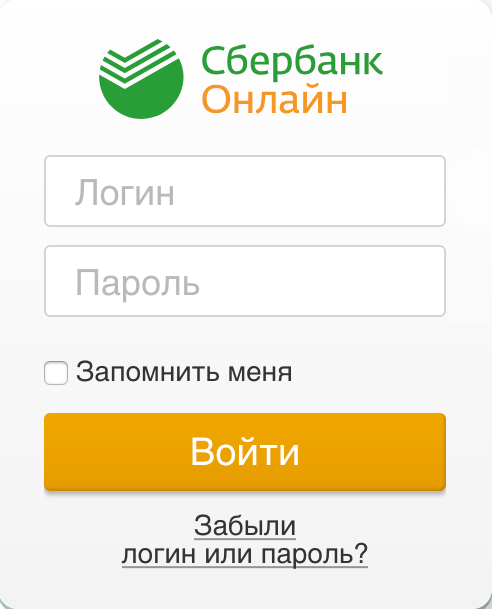
После нажатия кнопки на ваш мобильный телефон, к которому подключена услуга «Мобильный банк», придёт SMS с кодом подтверждения операции входа в личный кабинет. Если данная опция у вас не подключена, то рекомендуем подключить ее в настройках.
Войти в систему Сбербанк Онлайн можно как со стационарного компьютера, так и с любого мобильного устройства. При попытке входа с мобильного гаджета вам будет предложено установить удобное приложение «Сбербанк Онлайн», которое доступно для скачивания владельцам устройств на базе операционных систем iOS и Android.
Для оперативного информирования своих клиентов каждый вход в систему онлайн-банкинга сопровождается SMS — оповещением на телефон, к которому подключена услуга Мобильный банк. При наличии на телефоне установленного мобильного приложения оповещения о производимых операциях в онлайн-банке поступают в формате Push-уведомлений и отображаются на экране вашего смартфона в фоновом режиме.
Рекомендации от Сбербанка — для предотвращения мошенничества:
- Логин и пароль должны знать только вы — не в коем случае не кому не говорить — даже сотрудникам банка! (пример: если вы записали логин и пароль на бумажном листе и потеряли его — следует сразу же изменить пароль
- Для мобильных и планшетов: не скачивайте приложения из браузера! — используйте только официальные приложения из:
- Для владельцев Iphone Apple — App Store
- Для владельцев Android — Google Play
* Если вы потеряли или у вас украли телефон, ваш номер был привязан к банкингу, нужно срочно блокировать вашу сим-карту — обратиться к своему сотовому оператору.
Опция автоплатежей
Для обеих услуг, которые мы обсудили в статье, работает одна очень полезная опция. Это автоплатежи. Осветим кратко эту тему.
Возможности
Автоплатёж нужен для того, чтобы со счёта периодически, в назначенное пользователем время, списывались средства для оплаты каких-то услуг или для перечислений.
Это очень удобная возможность, т.к. с ней нет нужды заботится о дате транзакции и её назначении. Система всё делает сама.
При этом, разумеется, контроль за передвижением денег остаётся. Банк информирует клиента об очередном автоплатеже посредством СМС.
Алгоритм действий
Автоплатёж подключается в личном кабинете.
На главной странице справа найдите категорию “Мои автоплатежи”. Нажмите и в раскрывшемся меню выберите “Подключить автоплатёж”. Далее следуйте указаниям системы.
Почему не приходят SMS от Сбербанка
Сообщения от Сбербанка поступают с номера 900 на подключенный к мобильному банку клиента номер телефона. Иногда бывают ситуации, когда SMS от Сбербанка не приходит или приходит с опозданием. Разберем ситуации и способы их решения:
- слабый уровень сигнала сотового оператора (следует найти место, где телефон будет лучше ловить и повторить запрос)
- закончились деньги на счету (многие операторы блокируют все услуги абонента при нулевом или отрицательном балансе. проверьте свой баланс и если он нулевой, то пополните его)
- сообщения отмечаются как подозрительные и попадают в папку «Спам» (в этом случае следует заглянуть в папку «Спам» своего мобильного телефона
- неисправен мобильный телефон (попросите позвонить вам кому-нибудь из родственников для проверки работоспособности телефона)
- перегрузка на стороне сотового оператора (в крупные праздники, такие как Новый Год, 8 марта, 23 февраля в силу большого количества отправок сообщений возможна их доставка с задержкой в 1-2 минуты)
- у вас не подключена услуга «Мобильный банк» (данная услуга делает возможным получение СМС от банка, проверьте подключена ли она — для этого отправьте сообщение со словом «СПРАВКА» на короткий номер 900 со своего мобильного)
- сбой на стороне Сбербанка (если вы проверили все вышеперечисленные причины, то следует позвонить в контактный центр Сбербанка по телефону 8 (800) 555-55-50 и попросить оператора проверить статус доставки сообщений
Оплата картой МИР Сбербанка через телефон
Не так давно стала доступна оплата через карту МИР от Сбера. Как и с другими картами, клиенту будет необходим только смартфон с чипом NFC и приложение Mir Pay. Оно разработано специально для карт Мир от Сбербанка.
Скачать приложение можно в Play Market. После установки, необходимо будет внести данные по карте (выполнить активацию просто, так как приложение дает подсказки). Следует подготовить такую информацию:
- номер (длинная комбинация цифр на лицевой стороне карты);
- дата выдачи пластика;
- CVV-код (секретная комбинация из трех чисел на обратной стороне карты).
В самом конце регистрации придет код на телефон, подтвердив его, функция бесконтактной оплаты будет доступна.
Оплата через карту Сбербанка МИР крайне простая — надо только поднести смартфон к терминалу. Программа все сделает сама.
Вопросы и ответы по работе с Сбербанк Онлайн
В процессе использования сервиса клиенты могут сталкиваться с некоторыми сложностями. Чтобы разрешить их, можно позвонить на горячую линию Сбербанка для получения консультации. Но достаточно часто проблем можно избежать, внимательно изучая инструкцию по работе с сервисом.
Все ответы на ваши вопросы находятся в специальном разделе:
Вот несколько наиболее распространенных проблем и способы их решения:
- Все ответы на вопросы по карте
- Блокировка и разблокировка
- Хочу перевыпустить карту
-
Чаще всего пользователи приложения Sberbank online задают вопрос о том, почему при попытке входа они не могут получить СМС-пароль.
Обычно причиной — этого являются ошибки, допущенные при вводе идентификатора. Неверно набранную комбинацию система не воспринимает. Чтобы избежать таких проблем, можно при вводе данных в соответствующее поле нажать значок, который разрешает показывать знаки во время набора.
Другая вероятная причина – сбои в работе системы. Решать проблему лучше с привлечением техподдержки. Также отсутствие СМС может быть из-за слабого соединения с интернетом. Для проверки постарайтесь загрузить другое приложение или зайти на какой-либо сайт.
Не все счета и карты могут отображаться в личном кабинете Банка по таким причинам:
- Неверно указаны личные данные клиента.Это могут быть ФИО, ошибки в номере или серии документа, который удостоверяет личность. При смене анкетных данных человеку надо обратиться в отделение для работы с клиентам и подать заявку на изменение их в соответствии с действительными.
- Отображаются в личном кабинете только счета и вклады, открытые в территориальном отделении финансовой организации, где оформляли карту, данные которой применяются для входа в систему. Работающие отделения Сбербанка распределены по регионам, в системе заметны только те из карт, которые были оформлены в одном и том же. Если средство платежей получено в отделении, которое расположено в другом регионе, при необходимости создания доступа понадобится заводить другой аккаунт.
- Клиентам предоставляется возможность работать со своими вкладами и счетами, если они заключали в Сбербанке договор ПАО, по которому производится обслуживание физлиц. Для получения сведений о подключении ДБО можно обратиться в Контактный центр Сбербанка России.
Необходимо убедиться: что данные всех документов, переданных банку для идентификации личности, соответствуют действительным. При их замене можно решить вопрос, получив инструкции по телефону.
Оплатить интернет картой Сбербанк
В этой статье мы рассмотрим как оплатить интернет банковской картой через Сбербанк онлайн.
Итак, для начала, нам нужно войти в Сбербанк онлайн введя логин и пароль и подтвердив вход с помощью смс или одноразовых паролей (смотря чем вы пользуетесь).
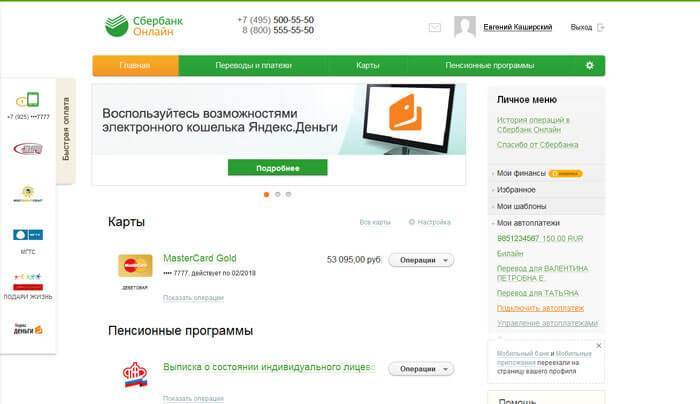
После входа в систему мы попадаем на главную страницу Сбербанка онлайн, где нам показываются все наши вклады и карточки. Операцию по оплате за Интернет можно выполнить только с карточки Cбербанка, поэтому, если на вашей карточке не достаточно средств, то нужно её пополнить. О вариантах пополнения карточки можно прочитать здесь.
На этой страничке нам нужно выбрать карточку, с которой мы будем совершать оплату. Справа от выбранной карточки будет кнопка «Операции», при нажатии на которую, откроется подменю, в котором нам нужно нажать на строчку «Оплатить».
На следующей странице нам нужно найти строчку «Интернет» и нажать на неё. На скриншоте ниже и далее по ходу статьи нужные строчки, на которые нужно нажать, выделяются красной линией.
Или можно сделать по-другому: зайти в раздел “Переводы и платежи” и выбрать подпункт “Интернет”.

Далее выбираем своего интернет-провайдера из списка доступных.
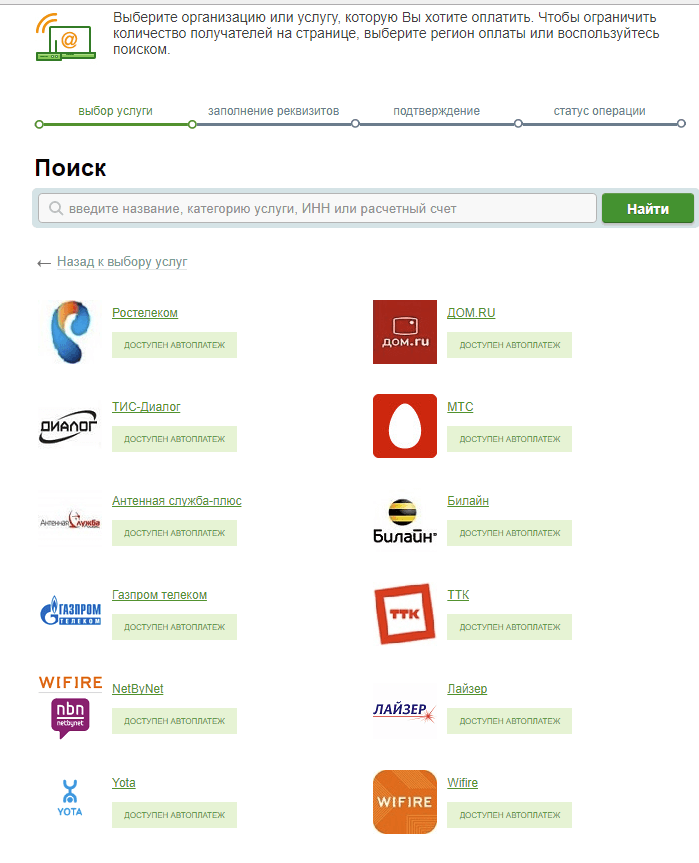
Дальше нам нужно выбрать вашего оператора, который предоставляет вам доступ в Интернет. У меня это Ростелеком, поэтому я кликаю на значок Ростелеком, у вас может быть какой то другой оператор: МТС, Дом.ru или любой другой.
На следующем шаге нужно указать номер договора, по которому осуществляется ваша идентификация у вашего оператора Интернета. В моём случае это номер договора. У различных провайдеров это могут быть совершенно различные данные, например: номер IP, адрес вашего дома или квартиры, номер лицевого счёта и т.п. Обычно эти данные можно взять из бумаг (договора на подключение Интернета), которые вы оформляли при подключении к сети Интернет или, если договор на подключение утерян, то всегда можно позвонить в справочную службу своего провайдера и поинтересоваться – на какие реквизиты перечислять оплату за Интернет. Если не знаете телефона, то можно воспользоваться поиском, например тут. В поле поиска нужно ввести название вашего оператора, предоставляющего доступ в сеть Интернет, ваш город и нажать на кнопку «Поиск».
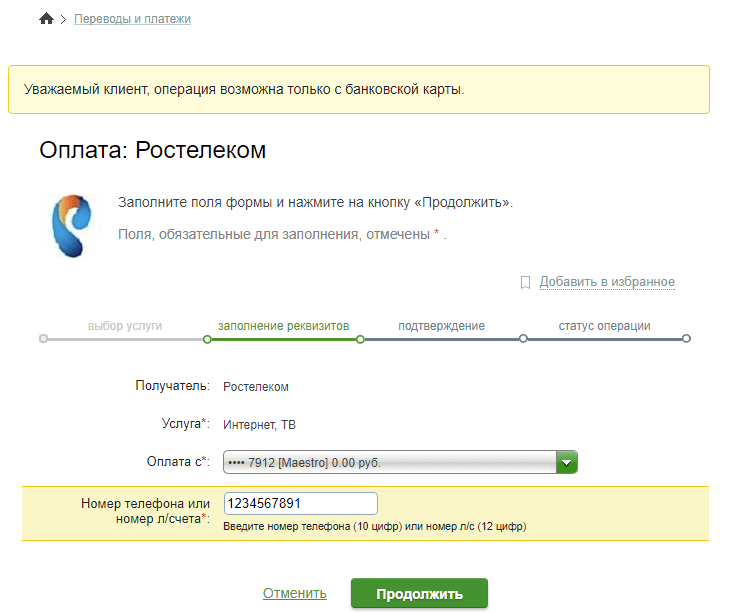
Итак, после ввода номера договора, нажимаем кнопку «Продолжить».
В следующем окне нам нужно ввести сумму платежа – абонентскую плату за пользование Интернетом. Размер абонентской платы устанавливается в соответствии с тарифами, установленными вашим провайдером Интернета. О тарифах обычно можно узнать на сайте компании или позвонив к ним по телефону. Как найти сайт или телефон вашего провайдера Интернета смотрите выше.
Вводим сумму и жмём кнопку «Продолжить».
Дальше проверяем введённую на предыдущих шагах информацию и если все правильно, то жмём кнопку «Подтвердить по смс» или, если подтверждение осуществляется с помощью одноразовых паролей, нажимаем на «Подтвердить другим способом» (ссылка будет сразу после кнопки). Если же что-то введено не правильно, то всегда можно нажать на надпись «Редактировать» и изменить необходимые данные или вовсе отказаться от платежа, нажав на «Отменить».
Три способа стать участником программы СберСпасибо
- С телефона. При подключенной услуге “Мобильный банк”, требуется отправить смс сообщение на номер 900 с текстом “спасибо хххх”. Вместо хххх вписать последние 4 цифры своей банковской карты.
- С банкомата. Требуется вставить банковскую карту, ввести пин-код. Далее найти кнопку “Бонусная программа”. Указать в открывшемся окне свой номер телефона, куда поступит смс сообщение о том, что вы подключены к программе.
- Из личного кабинета. Авторизуйтесь в системе. Найдите ссылку “СберСпасибо”, кликните по ней, далее нажмите на баланс (выделен зеленым цветом). Далее потребуется указать свой номер телефона и электронную почту.